Page 1
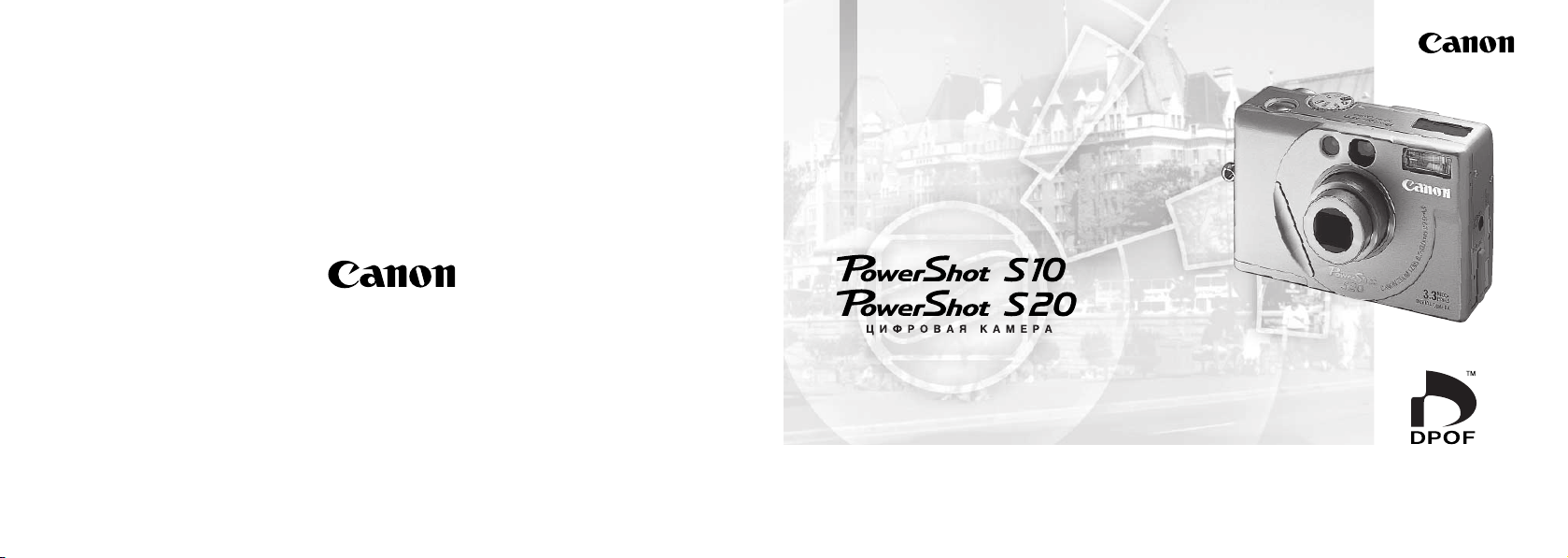
© Компания CANON, 2000 г. ОТПЕЧАТАНО В ФИНЛЯНДИИ
Руководство по эксплуатации
Руководство по эксплуатации
Данное руководство относится к цифровым камерам PowerShot S10 и PowerShot S20.
Перед первым включением камеры просьба ознакомиться с уведомлением, приведенным на следующей странице.
В данном руководстве приведены инструкции по работе с камерой. В Руководстве по программному обеспечению
для начинающих содержатся инструкции по использованию компьютера и программного обеспечения.
Page 2
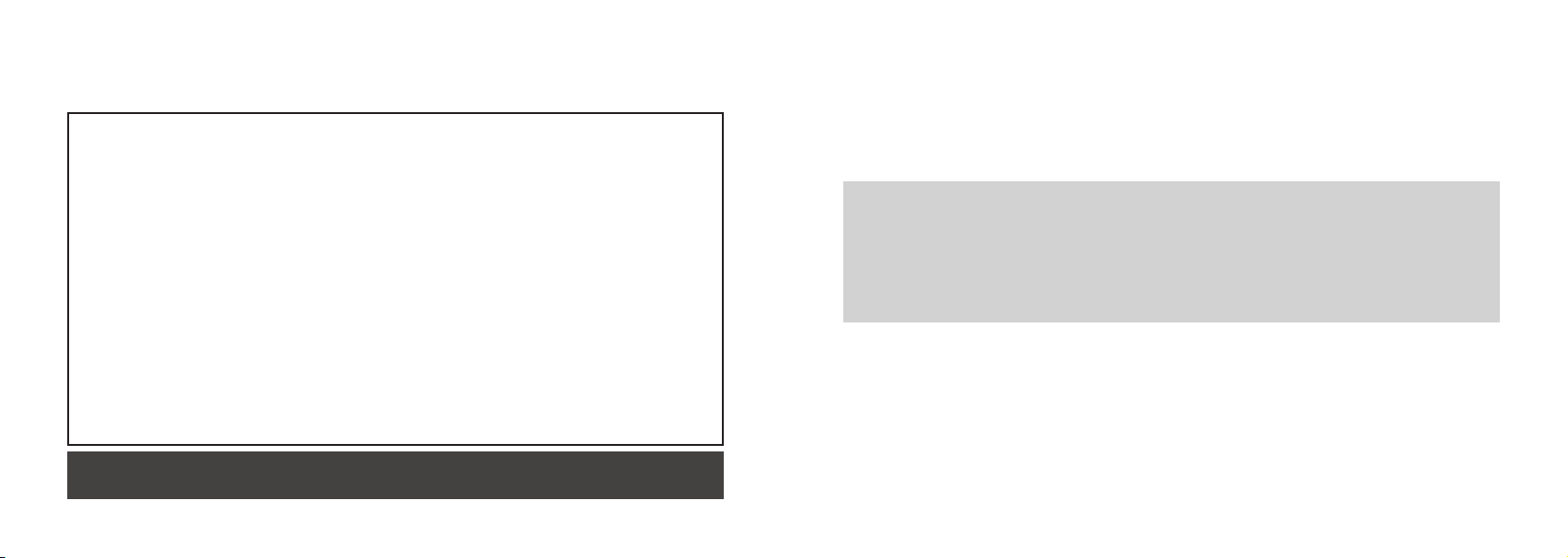
Данное руководство пользователя относится к обеим моделям камер: PowerShot S10 и PowerShot S20. На иллюстрациях в данном
руководстве изображена модель PowerShot S20. Приведенные меню и рисунки, если не оговорено противное, относятся к обеим
моделям PowerShot S10 и PowerShot S20.
Предостережения
Температура корпуса камеры
При продолжительной работе корпус камеры может нагреваться. Это не является неисправностью и не влияет ни на
характеристики камеры, ни на записанные в память изображения. Помните об этом и соблюдайте меры предосторожности
при эксплуатации камеры в течение длительного времени.
ЖК-монитор
ЖК-монитор изготовлен с использованием высокоточных технологий, причем более 99,99 % общего числа пикселов
функционирует согласно рабочим характеристикам. Менее 0,01 % пикселов могут не отображаться либо отображаться
в виде черных, красных или зеленых точек. Это не оказывает никакого воздействия на записанное изображение и не
расценивается как неисправность.
Литиевые батареи 2CR5
• Использование литиевой батареи 2CR5 при низкой температуре приводит к существенному ухудшению ее рабочих
характеристик. Даже новые батареи могут обеспечить съемку всего лишь нескольких кадров. Можно увеличить
количество кадров, нагрев батарею в кармане непосредственно перед использованием. При температуре около 0 °С
ЖК-монитор необходимо выключить, а композицию следует выбирать при помощи оптического видоискателя.
• Даже если заряд батареи кажется исчерпанным при съемке в условиях низкой температуры (на панели дисплея
отображается “Lb”), батарея может иметь достаточный заряд, чтобы обеспечить возможность съемки при комнатной
температуре.
• Если предполагается часто использовать камеру при низкой температуре, осуществлять загрузку изображений в
компьютер или выполнять другие задачи, требующие работы в течение продолжительного времени, рекомендуется
использовать комплект питания (в некоторых странах продается отдельно), перезаряжаемый аккумуляторный блок или
адаптер переменного тока.
Уведомление. Перед тем, как приступить к работе с камерой, обязательно прочитайте и строго выполняйте указания
по обращению с камерой и меры предосторожности, приведенные на стр. 5-10 данного руководства.
Ограничение ответственности
• Несмотря на то, что предпринимаются все усилия обеспечить полноту и точность информации, содержащейся в данном
руководстве, компания Canon не несет ответственности за возможные опечатки и упущения в документации. Компания
Canon Inc. сохраняет за собой право в любое время изменять характеристики аппаратных средств и программное
обеспечение, описанные в данном руководстве, без предварительного уведомления.
• Ни одна часть настоящего руководства не может быть воспроизведена, передана, переписана, записана в систему
поиска информации или переведена на какой-либо язык в какой бы то ни было форме и какими бы то ни было средствами
без предварительного письменного согласия компании Canon Inc.
• Компания Canon Inc. не дает никаких гарантий в отношении ущерба, причиненного порчей или потерей данных вследствие
ошибочной эксплуатации или неисправности камеры, программного обеспечения, карт CompactFlash™ (CF-карт), персональных
компьютеров, периферийных устройств или использования иных карт, не являющихся картами типа Canon CF.
Торговые марки
• Canon и PowerShot являются торговыми марками компании Canon.
• CompactFlash является торговой маркой корпорации SanDisk.
• IBM является зарегистрированной торговой маркой корпорации International Business Machines.
• iBook, iMac и QuickTime являются торговыми марками компании Apple Computer.
• Macintosh, PowerBook и Power Macintosh являются торговыми марками компании Apple Computer, зарегистрированными в США
и других странах.
• Microsoft, Windows и Windows NT являются зарегистрированными торговыми марками либо торговыми марками корпорации
Microsoft в США и/или других странах.
• Остальные названия и изделия, не указанные выше, могут являться зарегистрированными торговыми марками или торговыми
марками соответствующих компаний.
© Canon, 2000 г. С сохранением всех прав.
Page 3
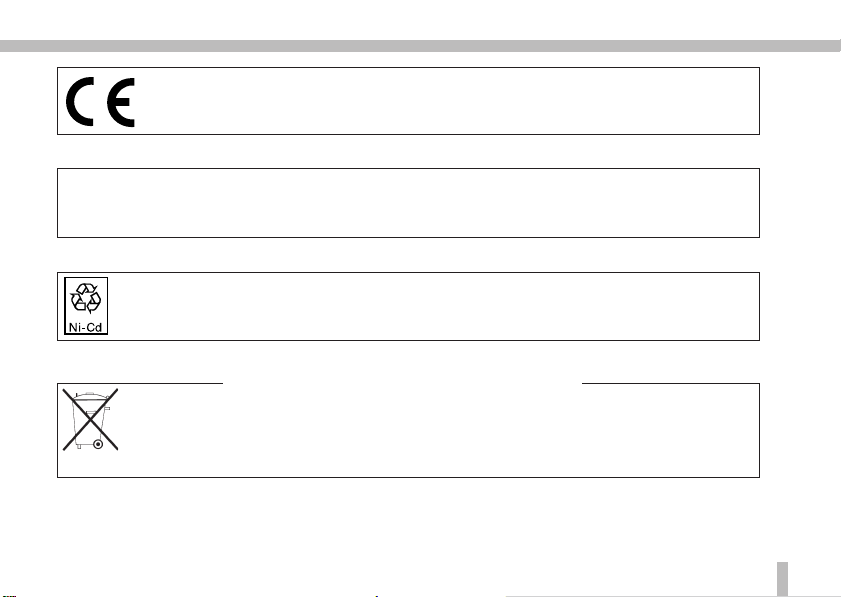
Метка СЕ представляет собой метку соответствия Директиве, действующей
в Европейском Сообществе (ЕС)
Данный аппарат запрещается погружать в воду и подвергать воздействию влаги.
Запрещается подвергать батареи воздействию избыточного тепла: солнечный свет, огонь и т. п.
Запрещается заряжать сухие батареи.
С целью защиты окружающей среды сдавайте все ненужные никель-кадмиевые
батареи в сервисный центр компании Canon для последующей утилизации.
ЗАМЕЧАНИЯ ДЛЯ ПОЛЬЗОВАТЕЛЕЙ В ЕВРОПЕ
НИКЕЛЬ-КАДМИЕВАЯ БАТАРЕЯ.
ПЕРЕРАБОТКА ИЛИ УТИЛИЗАЦИЯ ДОЛЖНЫ ПРОИЗВОДИТЬСЯ
Cd
В СООТВЕТСТВИИ С УСТАНОВЛЕННЫМ ПОРЯДКОМ.
1
Page 4
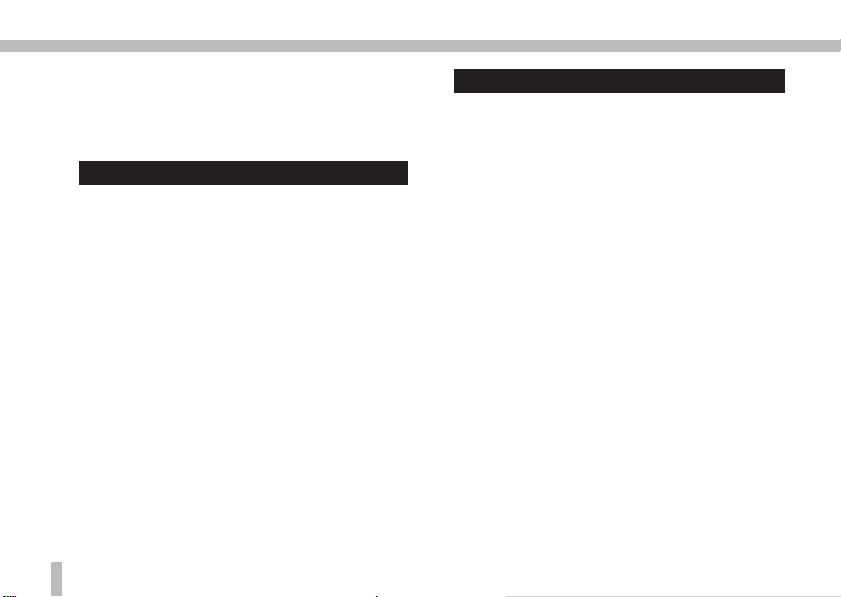
Содержание
Прочитайте это в первую очередь..................... 5
Подготовка камеры
Назначение компонентов .................................. 11
Вид спереди .................................................... 11
Вид сзади ........................................................ 12
Панель управления .......................................... 13
Диск установки режимов .................................. 14
Панель дисплея ............................................... 15
Индикаторы ..................................................... 15
Подготовка аккумуляторного блока ................ 16
Зарядка аккумуляторного блока ...................... 16
Установка батареи ........................................... 17
Использование адаптера
переменного тока ............................................... 19
Установка CF-карты............................................ 20
Установка даты и времени ............................... 23
Установка языка меню ...................................... 23
Закрепление наручного ремня ........................ 24
Подключение к телевизору .............................. 25
2
Основные функции
Перед началом съемки ...................................... 26
Включение/выключение питания ....................... 26
Использование видоискателя ........................... 27
Использование ЖК-монитора ........................... 27
Использование клавиши
спуска затвора
Настройка зум-объектива ................................. 29
Съемка в автоматическом режиме ................. 30
Использование вспышки .................................. 30
Использование автоспуска .............................. 31
Использование фиксации
фокусировки
Воспроизведение изображений ....................... 33
Стирание отдельных изображений................... 34
................................................ 28
................................................... 32
Page 5
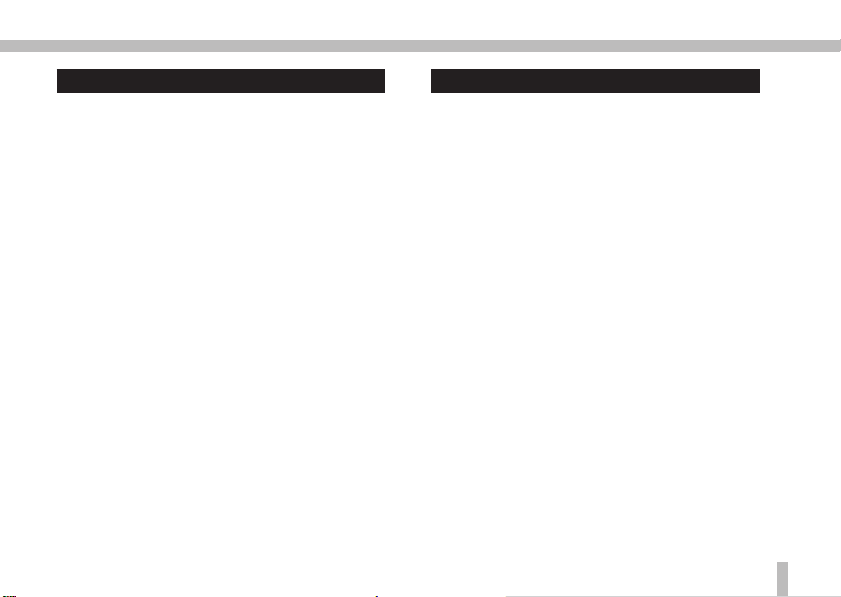
Съемка
Съемка в ручном режиме .................................. 35
Съемка в режиме изображения ....................... 36
Съемка в режиме Stitch Assist .......................... 37
Компоновка кадра ........................................... 38
Расположение камеры ..................................... 38
Съемка ............................................................ 39
Изменение разрешения/сжатия ....................... 41
Съемка с близкого расстояния
(режим макросъемки) ......................................... 42
Непрерывная съемка
(режим съемки серией) ...................................... 42
Настройка компенсации экспозиции .............. 43
Установка баланса белого ............................... 44
Съемка с использованием функции
экспопамяти (AE Lock) ...................................... 45
Установка режима замера экспозиции ......... 45
Установки для настройки качества
изображения ........................................................ 46
Установки при записи ........................................ 47
Включение/выключение
цифрового зума
Включение/выключение
функции просмотра
Сброс номера файла ........................................ 48
............................................... 47
.......................................... 48
Воспроизведение
Увеличение изображения (воспроизведение
отдельного изображения) .................................. 50
Вращение изображения .................................... 50
Переход через несколько изображений ........ 51
Просмотр информации об изображении........ 52
Автоматическое воспроизведение
(слайд-шоу) ........................................................... 52
Начало слайд-шоу ............................................ 52
Выбор изображений
для включения в слайд-шоу
Установка времени воспроизведения ................ 54
Установка включения/выключения
автоматического воспроизведения
Установки при печати (установки DPOF) ...... 55
Выбор изображений для печати ........................ 55
Выбор типа печати ........................................... 57
Установка функции впечатывания даты/времени .. 57
Установка функции впечатывания
номера файла
Сброс установок при печати ............................... 59
.................................................. 58
.............................. 53
................... 55
3
Page 6
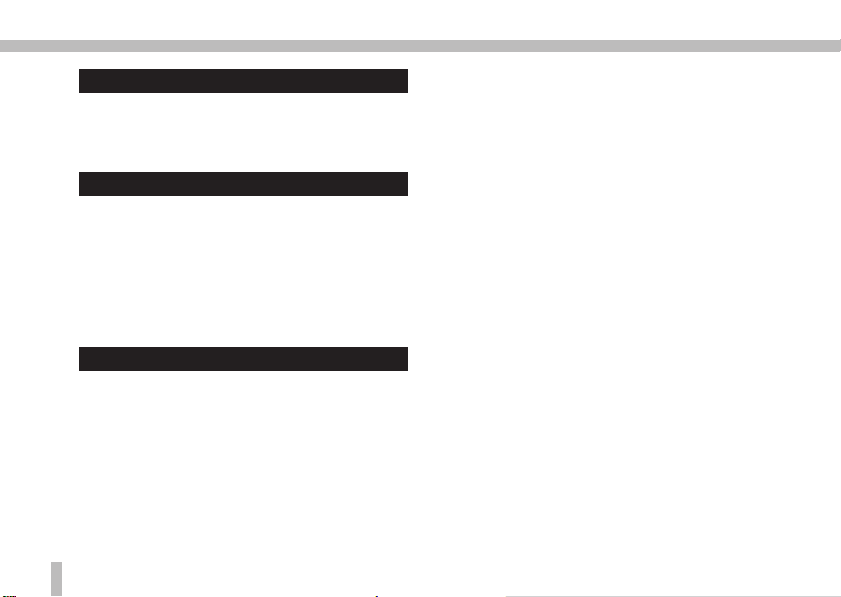
Стирание
Быстрое стирание ............................................... 60
Стирание всех изображений ............................. 60
Защита изображений ......................................... 61
Установки камеры
Отображение меню установки ......................... 63
Установка включения/выключения
звукового сигнала .............................................. 64
Регулировка яркости ЖК-монитора ................ 64
Установка даты/времени.................................... 65
Форматирование CF-карты ............................... 65
Установка языка ................................................. 66
Приложения
Замена батареи-таблетки.................................. 67
Уход за камерой .................................................. 68
Корпус камеры ................................................ 68
Объектив ......................................................... 68
Оптический видоискатель ................................ 68
ЖК-монитор ..................................................... 68
4
Поиск неисправностей ....................................... 69
Список кодов сообщений .................................. 73
Список сообщений ............................................. 74
Список функций .................................................. 76
Технические характеристики ........................... 77
Предметный указатель ....................................... 80
Служба поддержки клиентов
компании Canon................................................... 82
Page 7
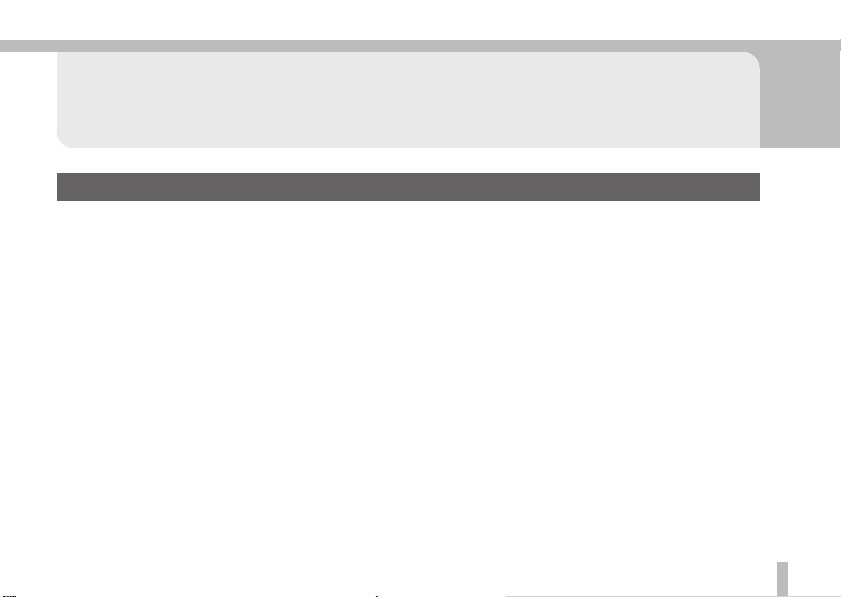
Прочитайте
это в первую очередь
Мы благодарим Вас за покупку изделия марки Canon. Обязательно прочитайте
и уясните приведенные выше правила обращения и техники безопасности перед
тем, как приступить к эксплуатации камеры и оборудовани
я.
Просьба ознакомиться с приведенной информацией
Пробная съемка
Перед тем как приступить к съемке объектов, представляющих для Вас большую ценность, настоятельно
рекомендуется произвести пробную съемку нескольких изображений с целью проверки исправности камеры.
Просьба обратить внимание на то, что компания Canon Inc., ее филиалы и дочерние компании, а также
дистрибьюторы цифровых камер этой марки не несут какой-либо ответственности за любой ущерб, обусловленный
любой неисправностью камеры PowerShot или карты CompactFlash™ (CF-карты), которая приводит к сбою в записи
изображения или к записи изображения не в том формате, на который рассчитан аппарат.
Предостережение в отношении нарушения авторских прав
Мы просим Вас обратить внимание на то, что цифровые камеры PowerShot предназначены для личного
использования; запрещается их применение способами, нарушающими либо противоречащими международным
или местным законам и положениям об авторских правах. Обратите внимание на то, что в некоторых случаях
копирование с помощью камеры или иного устройства изображений, снятых во время спектаклей или выставок,
а также снимков объектов коммерческого назначения может являться нарушением авторских прав или других
установленных законодательством прав даже в том случае, если съемка изображения была произведена в целях
личного использования.
Использование оборудования за границей
Данная камера изготовлена в соответствии с техническими характеристиками той страны, в которой она продается;
гарантия действительна только в стране продажи. При возникновении неполадок в работе камеры за границей,
камеру следует отправить обратно в страну продажи и только после этого обратиться для проведения гарантийного
обслуживания в службу поддержки клиентов компании Canon.
5
Page 8
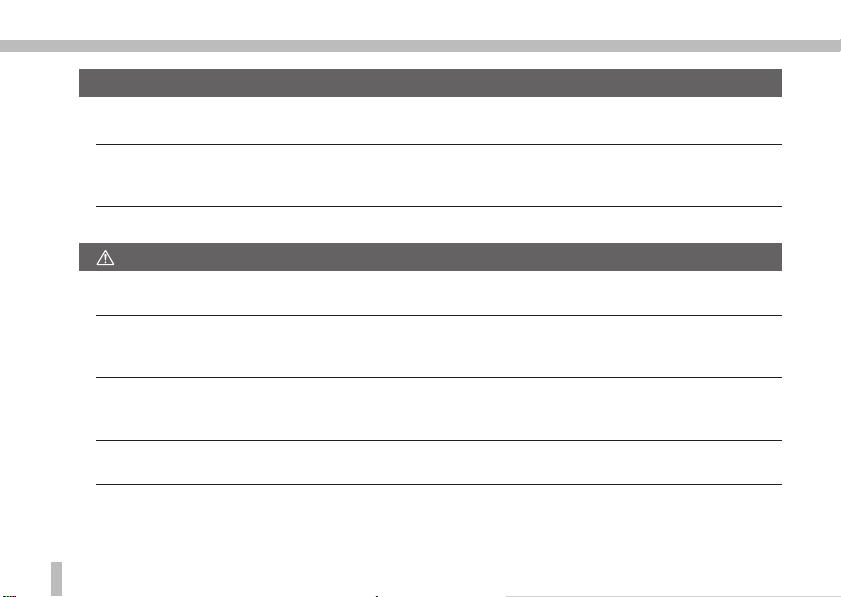
Меры предосторожности
• Перед использованием камеры обязательно прочтите и уясните приведенные ниже правила техники
безопасности. Строго следите за соблюдением правил надлежащего обращения с камерой.
• Приведенные ниже меры предосторожности имеют целью обеспечить безопасную и правильную эксплуатацию
камеры и ее принадлежностей с целью предотвратить травмирование фотографа и прочих лиц, а также
повреждение оборудования.
• Ниже под термином “оборудование” понимается камера и ее вспомогательные источники питания.
ПРЕДОСТЕРЕЖЕНИЯ
• Запрещается направлять камеру непосредственно на солнце, а также на другие яркие источники света это может
повредить зрение.
• Запрещается применять вспышку в непосредственной близости от глаз человека или животного. Воздействие
света повышенной интенсивности, генерируемого вспышкой, может привести к ухудшению зрения. В частности,
при съемке детей минимальное допустимое расстояние до ребенка составляет один метр.
• Оборудование следует хранить в местах, недоступных для детей и подростков. Случайное повреждение камеры
или батарей может привести к серьезной травме ребенка. Кроме того, попадание наручного ремня на шею
ребенка может привести к удушению.
• Тщательно следите за тем, чтобы используемые в камере батарейки-таблетки (литиевые батарейки CR2016) не
попали в руки ребенка. Немедленно обратитесь к врачу, если ребенок проглотит батарейку.
6
Page 9
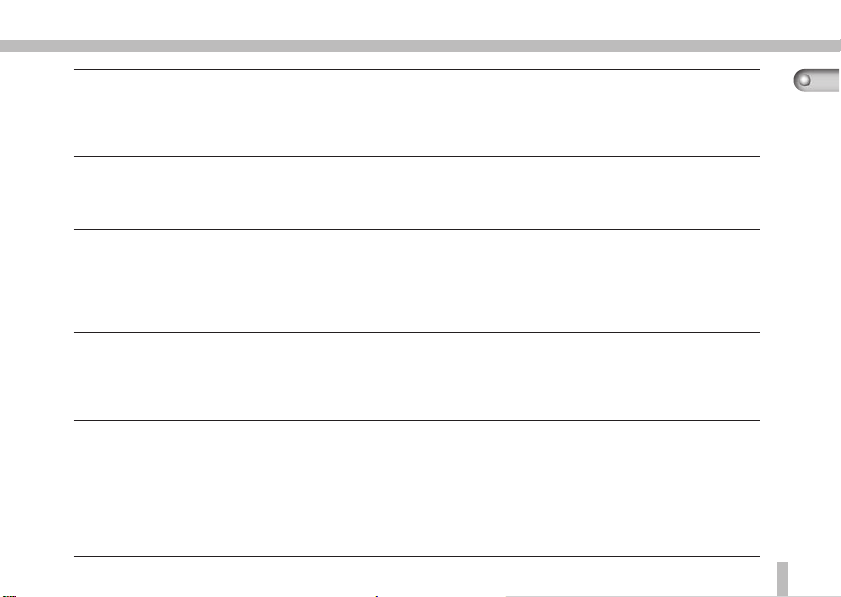
• Не пытайтесь разобрать или изменить какую-либо часть оборудования, если это не предписывается в настоящем
руководстве. Разборка или модифицирование оборудования может привести к поражению электрическим
током. Проверка, изменение и ремонт внутренних деталей должны производиться только квалифицированным
сервисным персоналом, который уполномочен дистрибьютором или службой поддержки клиентов компании
Canon.
• Для предотвращения риска поражения электрическим током не прикасайтесь к деталям вспышки, если она
повреждена. Запрещается прикосновение к внутренним деталям оборудования, доступ к которым оказался
открыт в результате повреждения. Возможно поражение электрическим током и высоким напряжением. При
первой возможности обратитесь к дистрибьютору камеры или в службу поддержки клиентов компании Canon.
• Немедленно прекратите эксплуатацию оборудования в случае появления малейшего дыма или резкого запаха.
Нарушение этого требования может привести к возгоранию или поражению электрическим током. Немедленно
выключите камеру: поверните диск установки режимов в положение, соответствующее выключению, и удалите
батарею камеры или отключите сетевой шнур от электрической розетки. Удостоверьтесь в том, что выделение дыма
прекратилось. Обратитесь к дистрибьютору камеры или в ближайшее отделение службы поддержки клиентов
компании Canon.
• Прекратите эксплуатацию оборудования, если оно упало или если поврежден корпус. Нарушение этого
требования может привести к возгоранию или поражению электрическим током. Немедленно выключите камеру:
поверните диск установки режимов в положение, соответствующее выключению, и удалите батарею камеры или
отключите сетевой шнур от электрической розетки. Обратитесь к дистрибьютору камеры или в ближайшее
отделение службы поддержки клиентов компании Canon.
• Не допускайте контакта оборудования с водой или прочими жидкостями, а также погружения оборудования в
жидкость. Не допускайте попадания жидкости внутрь камеры. Камера не является водонепроницаемой. В случае
контакта наружной части камеры с жидкостью или содержащим соль воздухом протрите камеру мягкой
абсорбирующей тканью. В случае попадания воды или прочих посторонних веществ внутрь камеры немедленно
выключите камеру: поверните диск установки режимов в положение, соответствующее выключению, и удалите
батарею камеры или отключите сетевой шнур от электрической розетки. Продолжение эксплуатации
оборудования может привести к возгоранию или поражению электрическим током. Обратитесь к дистрибьютору
камеры или в ближайшее отделение службы поддержки клиентов компании Canon.
Прочитайте это в первую очередь
7
Page 10
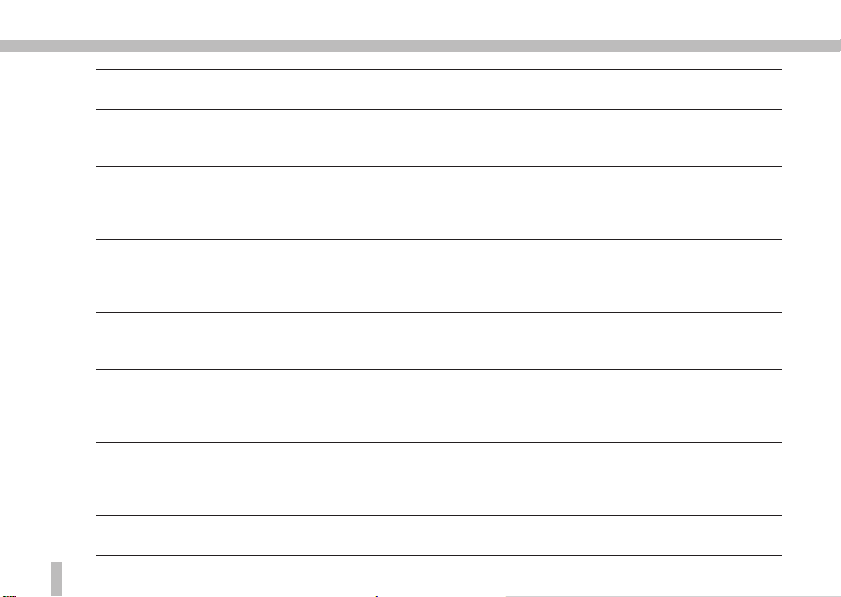
• Запрещается использовать вещества, содержащие спирт, бензин, растворители или прочие горючие вещества для
чистки и обслуживания оборудования. Использование этих веществ может привести к возгоранию.
• Запрещается отрезать, повреждать и изменять шнур сетевого адаптера, а также ставить на него тяжелые предметы.
Любые подобные действия могут вызвать короткое замыкание и привести к пожару или поражению электрическим
током. Замените разорванный или поврежденный шнур сетевого адаптера.
• Запрещается прикасаться к сетевому шнуру влажными руками. Это может привести к поражению электрическим
током. При отключении шнура его следует держать за жесткую часть штекера. Запрещается тянуть за гибкую часть
шнура, так как это может привести к его повреждению и оголению проводов и изоляции, что является
потенциальным источником пожара или поражения электрическим током.
• Использование источников питания, специально не рекомендованных для работы с данным оборудованием,
может привести к перегреву и деформации оборудования, возгоранию, поражению электрическим током или
возникновению иных опасных ситуаций. Используйте только рекомендуемые принадлежности для
электропитания.
• Для предотвращения риска поражения электрическим током при подключении кабеля интерфейса к порту,
не являющемуся портом USB, следует предварительно выключить компьютер и отключить сетевой шнур только
после этого можно осуществить подключение.
• Запрещается класть батареи вблизи источников тепла или подвергать их прямому воздействию огня или тепла.
Запрещается погружать батареи в воду. Подобные действия могут привести к повреждению батарей и вытеканию
вызывающей коррозию жидкости, которая может явиться причиной пожара, поражения электрическим током,
взрыва или серьезной травмы.
• Запрещается разбирать, модифицировать или нагревать батареи: существует риск нанесения травмы вследствие
взрыва. Немедленно промойте водой любой участок тела, особенно глаза и рот, а также одежду в случае
попадания на них содержимого батареи. При попадании указанного вещества в глаза или в рот, немедленно
смойте вещество водой и обратитесь за помощью к врачу.
• Не допускайте падения батарей, а также значительных механический воздействий на батареи, которые могут
привести к повреждению корпуса батареи. Это может вызвать утечки электролита и травмы.
8
Page 11
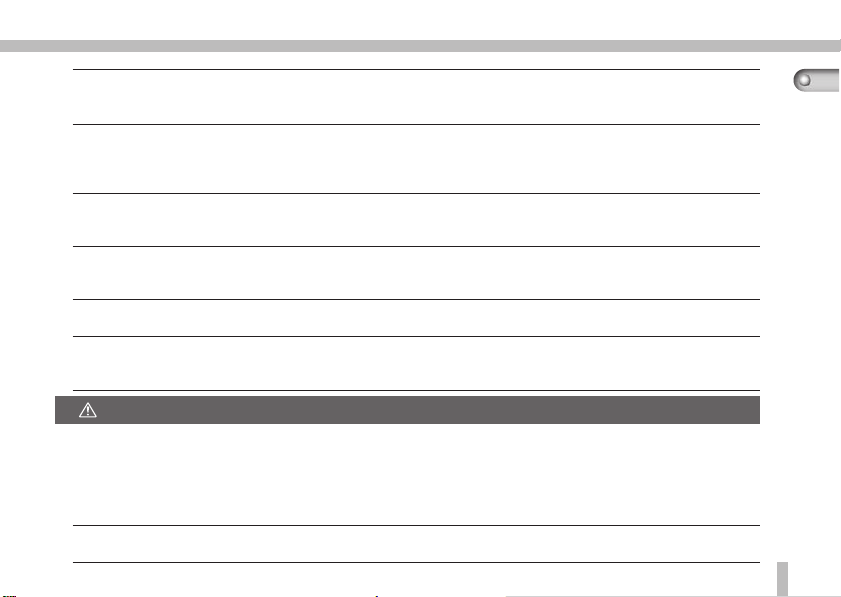
• Запрещается закорачивать клеммы батареи при помощи металлических предметов, например, держателей
ключей. Это может привести к перегреву, ожогу и прочим повреждениям. Используйте футляр для батареи,
входящий в комплект поставки, для транспортировки или хранения аккумуляторного блока.
• Перед тем как выбросить батарею заклейте ее клеммы лентой или иным изоляционным материалом, чтобы
предотвратить прямой контакт с другими объектами. Соприкосновение с металлическими деталями предметов
в контейнере для мусора может привести к пожару или взрыву. Батареи следует выбрасывать в специально
отведенные для этого места, если таковые предусмотрены в месте Вашего проживания.
• Использование батарей, специально не рекомендованных для данного оборудования, может вызвать взрыв или
утечку электролита, что может привести к пожару, нанесению травмы или повреждению окружающих предметов.
Следует использовать только рекомендуемые батареи и принадлежности.
• Для заряда аккумуляторного блока NB-5H используйте только рекомендованный компактный сетевой адаптер.
Применение других зарядных устройств может привести к перегреву, деформации, возгоранию или поражению
электрическим током.
• Отключите компактный сетевой адаптер от камеры и электрической штепсельной розетки после заряда батареи, а
также когда камера не используется; это необходимо для предотвращения пожара и прочих опасных ситуаций.
• Клемма, используемая для подключения к камере шнура компактного сетевого адаптера, предназначена
исключительно для использования с камерами типа PowerShot S10 и PowerShot S20. Запрещается использование
адаптера с другими изделиями или батареями. Существует риск возникновения пожара и прочих опасных ситуаций.
ПРЕДУПРЕЖДЕНИЕ
• Запрещается использовать, класть или хранить оборудование в местах, подверженных воздействию сильного
солнечного света или высокой температуры, например, на приборном щитке или в багажнике автомобиля.
Воздействие интенсивного солнечного света или тепла может привести к утечке электролита из батареи, перегреву
или взрыву батареи и, как следствие, к пожару, ожогу или нанесению иных травм. Высокая температура может
также вызвать деформацию корпуса камеры. При использовании компактного сетевого адаптера для заряда блока
батареи или питания камеры необходимо обеспечить хорошую вентиляцию.
• Запрещается хранить оборудование во влажных или запыленных местах. Это может привести к пожару,
поражению электрическим током и прочим повреждениям.
Прочитайте это в первую очередь
9
Page 12
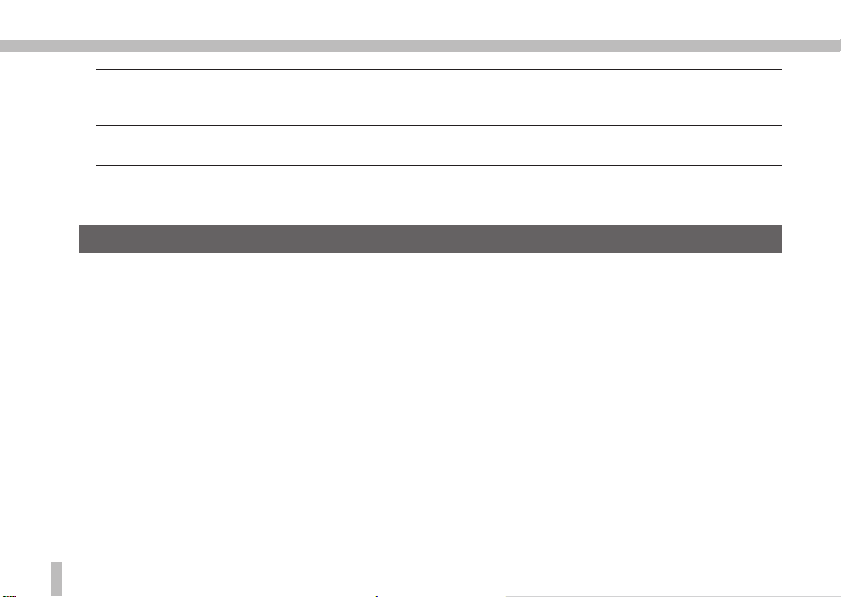
• Соблюдайте осторожность, чтобы не ударить камеру и не допустить воздействия на нее чрезмерных механических
усилий и тряски, которые могут привести к травме фотографа или повреждению оборудования, переносимого
или удерживаемого с помощью наручного ремня.
• Будьте внимательны и не закрывайте вспышку пальцами в процессе съемки. Кроме того, не прикасайтесь к
поверхности вспышки после съемки нескольких кадров непосредственно друг за другом. Это может привести к ожогу.
• Если камера используется в течение длительного времени, корпус камеры может нагреваться. Соблюдайте
осторожность при работе с камерой в течение длительного времени: нагревание камеры может вызывать жжение
при прикосновении.
Предотвращение неисправностей
Избегайте воздействия сильных магнитных полей
Запрещается класть камеру в непосредственной близости от электродвигателей и прочего оборудования,
генерирующего сильные электромагнитные поля. Воздействие сильных электромагнитных полей может привести
к неисправности или повреждению данных об изображении.
Не допускайте образования конденсата во избежание неполадок при работе с камерой
Быстрое перемещение оборудования из зоны высокой температуры в зону низкой температуры и наоборот может
привести к образованию конденсата (капель воды) на внешних и внутренних поверхностях камеры. Для
предотвращения возникновения этого явления оборудование можно поместить внутрь герметичного пластикового
пакета, подождать медленного установления температуры и только после этого вынуть из пакета.
Если происходит образование конденсата внутри камеры
В случае обнаружения конденсата немедленно прекратите работу с камерой. Продолжение эксплуатации
оборудования может привести к его выходу из строя. Удалите CF-карту, батарею и отсоедините сетевой шнур (если
он подключен) от камеры; перед возобновлением использования камеры подождите полного испарения влаги.
Хранение в течение длительного времени
Если Вы не используете камеру в течение длительного времени, необходимо удалить батарею (кроме кнопочной
литиевой батарейки CR2016) и хранить оборудование в надежном месте. При хранении камеры в течение
длительного времени с подключенным блоком батареи энергия блока батареи расходуется, что может привести
10
к повреждению камеры.
Page 13
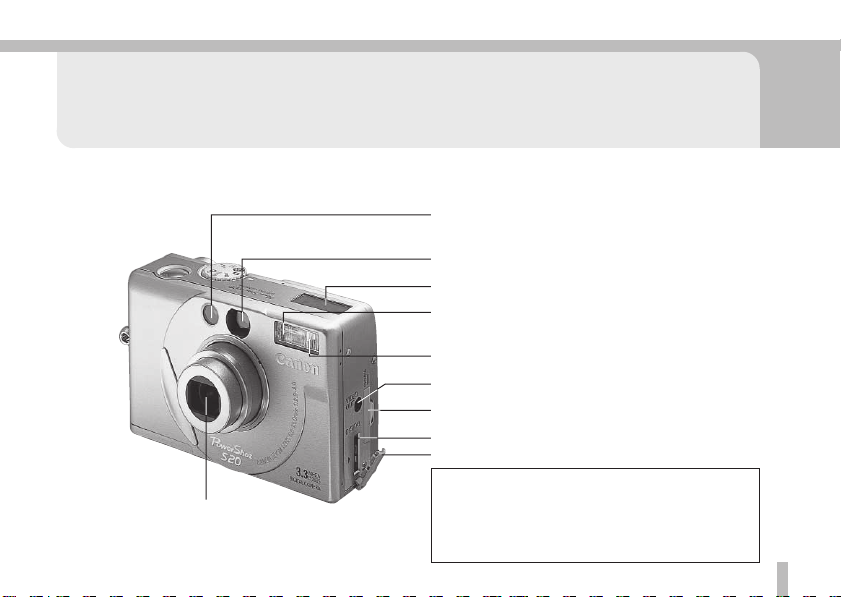
Подготовка камеры
Назначение компонентов
Вид спереди
• Объектив
В данном разделе описывается, каким образом следует
устанавливать батареи, CF-карту и наручный ремень.
• Вспомогательный излучатель света
для автофокусировки
• Окошечко оптического видоискателя (стр. 27)
• Панель ЖК-дисплея (стр. 15)
• Лампочка для уменьшения “эффекта красных
глаз” (стр. 31)
• Вспышка (стр. 30)
• Разъем VIDEO OUT (стр. 25)
• Держатель батареи-таблетки (стр. 67)
• Разъем DIGITAL*
• Крышка разъема DIGITAL
* Используется, когда камера подключена к компьютеру.
Откройте крышку и подключите кабель интерфейса
к цифровому разъему камеры и компьютеру. Обратитесь
к Руководству по программному обеспечению
для начинающих для получения дополнительной
информации.
11
Page 14
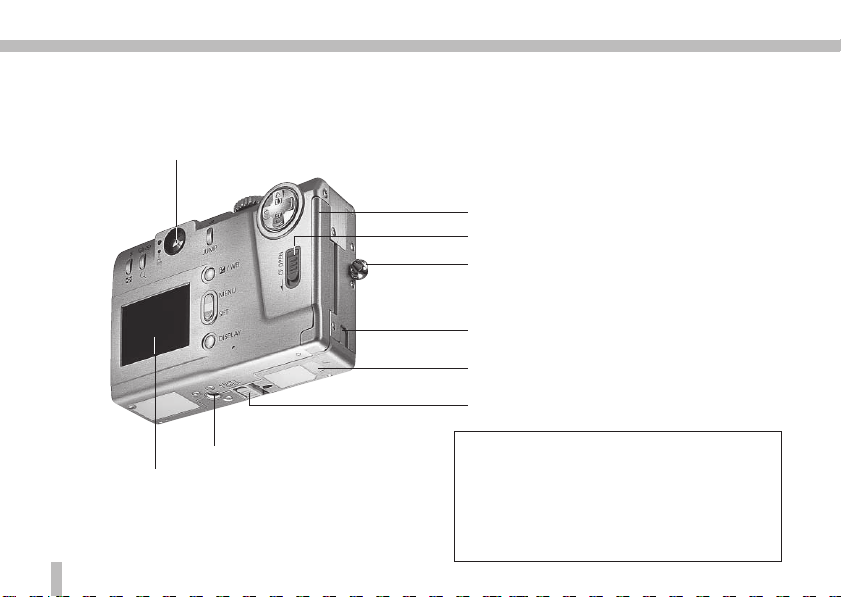
Вид сзади
• Оптический видоискатель (стр. 27)
• Крышка прорези для CF-карты (стр. 20)
• Защелка крышки прорези для CF-карты (стр. 20)
• Держатель ремня (стр. 24)
• Крышка соединителя по постоянному току
• Крышка батарейного отсека (стр. 17)
• Защелка крышки батарейного отсека (стр. 17)
• Гнездо под штатив
• ЖК-монитор* (стр. 27)
12
* ЖК-монитор изготавливается с использованием
высокопрецизионных технологий. Более 99,99 %
от общего числа пикселов функционирует в соответствии
со спецификацией. Менее 0,01 % пикселов могут
не работать или отображаться в виде черных или
красных точек. Это не оказывает никакого воздействия
на записанное изображение и не расценивается как
неисправность.
Page 15
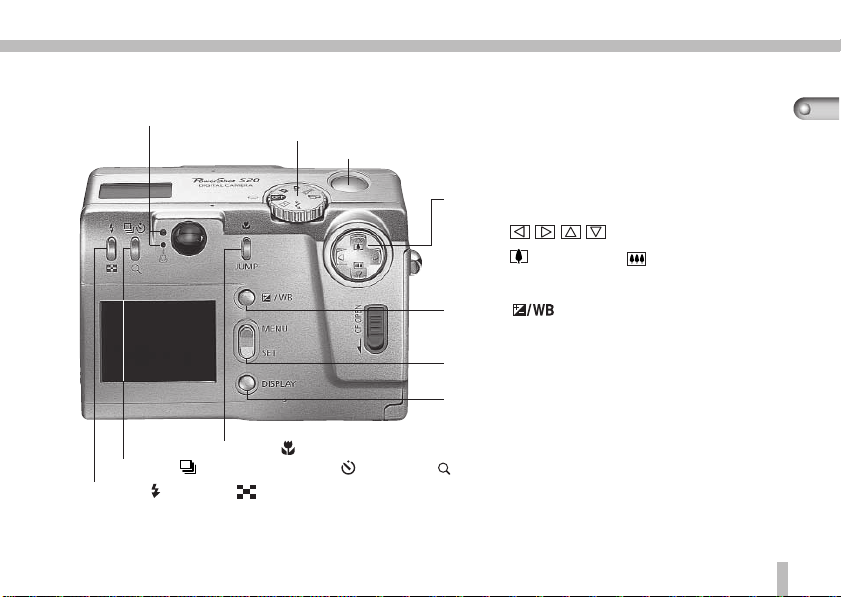
Панель управления
• Индикаторы (стр. 15)
• Диск установки режимов (стр. 14)
• Клавиша спуска затвора (стр. 28)
• Селекторный многофункциональный
переключатель
кнопка ,
кнопка (телеобъектив)/ (широкоугольный
объектив) (стр. 29)
• Кнопка (экспозиция/баланс белого)
(стр. 43, 44)
• Кнопка MENU / SET
• Кнопка DISPLAY (стр. 27, 52)
• Кнопка (Macro)/Jump (стр. 42, 51)
• Кнопка (непрерывный режим) / (автоспуск) / (увеличение) (стр. 42, 31, 50)
• Кнопка (вспышка) / (multi) (стр. 30, 33)
Подготовка камеры
13
Page 16
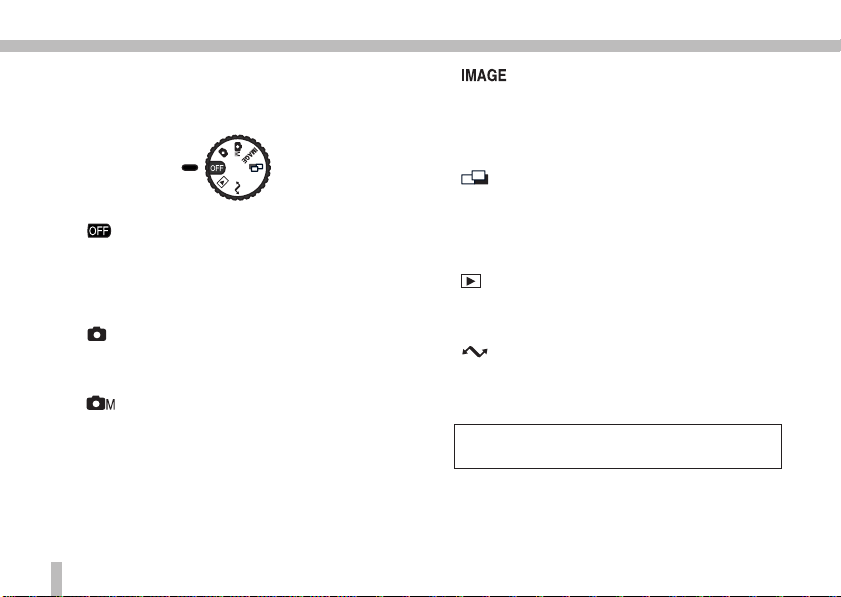
Диск установки режимов
Диск установки режимов служит для выбора режимов
записи и воспроизведения.
• (выкл)
Когда камера не используется, диск установки
режимов должен находиться в этом положении.
Крышка объектива должна быть закрыта, питание
камеры выключено (стр. 26).
• (Автоматический режим)
Режим записи, в котором камера автоматически
выбирает большинство установок (стр. 30).
• (Ручной режим)
Режим записи, в котором сжатие изображения,
разрешение, компенсацию экспозиции и баланс
белого можно выбрать вручную (стр. 35).
14
• (Режим изображения)
Режим записи, установки которого настраиваются в
соответствии с конкретными обстоятельствами,
например, пейзаж, ночная сцена, черно-белое
изображение (стр. 36).
• (Режим Stitch Assist)
Режим записи, облегчающий создание многокадровых
панорамных изображений, которые объединяются с
помощью программного обеспечения, входящего в
комплект поставки камеры (стр. 37).
• (Режим воспроизведения)
Режим, в котором можно воспроизводить или стирать
изображения, записанные на CF-карту (стр. 33, 50).
• (Режим работы с персональным компьютером)
Режим обмена файлами изображений с подключенным
компьютером. (См. Руководство по программному
обеспечению для начинающих.)
• После установления соединения с компьютером
на панели дисплея отображаются символы “PC”.
Page 17
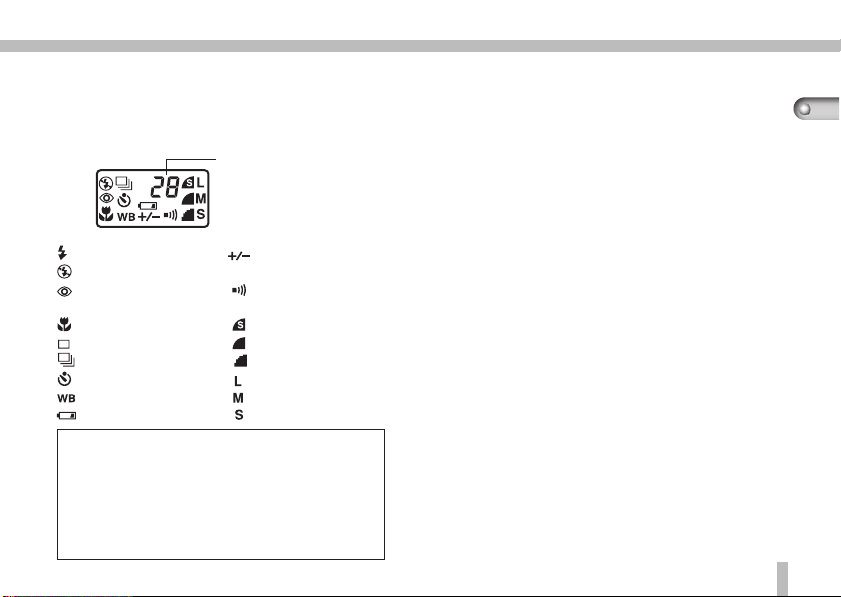
Панель дисплея
Состояние камеры отображается на панели дисплея.
К числу отображаемых данных относятся установки,
оставшееся количество снимков и заряд батареи.
: Вспышка включена : Компенсация экспозиции
: Вспышка выключена включена
: Уменьшение : Звуковой сигнал включен
“эффекта красных глаз”
: Режим макросъемки : Сверхвысокое качество
: Покадровый режим съемки : Высокое качество
: Непрерывный режим съемки : Нормальное качество
: Режим автоспуска : Большое разрешение
: Баланс белого включен : Среднее разрешение
: Батарея разряжена : Малое разрешение
• В приведенном выше примере (исключительно
в качестве образца) показаны все отображаемые
символы одновременно. В действительности
в каждый конкретный момент времени отображаются
только такие символы, которые соответствуют
фактически используемому режиму камеры.
• На панели дисплея могут отображаться рабочие
коды и коды ошибок (стр. 73).
Оставшееся количество
снимков
Индикаторы
При нажатии клавиши спуска затвора загораются или
начинают мигать индикаторы, сигнализируя о
различных состояниях.
• Верхний индикатор
Зеленый: Готовность к записи.
Мигающий зеленый: Осуществляется запись на
CF-карту /Осуществляется
считывание с CF-карты.
Красный: Готовность к записи
со вспышкой.
Мигающий красный: Предупреждение
о смазывании
изображения за счет
сотрясения камеры
(предупреждение
о недостаточном
освещении).
• Нижний индикатор
Оранжевый: Режим макросъемки.
Подготовка камеры
15
Page 18
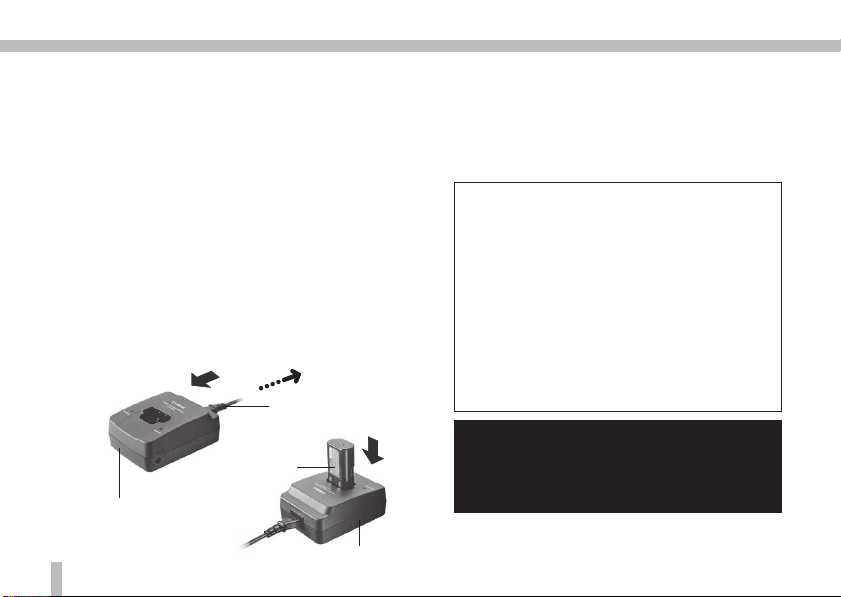
Подготовка аккумуляторного
блока
В некоторых регионах аккумуляторный блок NB-5H,
компактный сетевой адаптер CA-PS100/100E, сетевые
шнуры, соединитель по постоянному току DR-100A
и литиевые батареи 2CR5 продаются отдельно.
Информация о комплекте поставки камеры нанесена
на обратной стороне системной карты, прилагаемой
к камере.
Зарядка аккумуляторного блока
Выполните описанные ниже процедуры для того, чтобы
полностью зарядить аккумуляторный блок NB-5H.
К электрической розетке
переменного тока
Сетевой шнур питания
по переменному току
Аккумуляторный блок
NB-5H
Компактный сетевой адаптер
CA-PS100/100E
• В процессе зарядки аккумуляторного блока мигает
зеленый индикатор CHARGING. После окончания
зарядки аккумуляторного блока этот зеленый
индикатор горит постоянно.
• После окончания зарядки аккумуляторного блока
выньте штепсель из электрической розетки.
• Длительность зарядки аккумуляторного блока
составляет примерно 90 минут при полной
зарядке из полностью разряженного
состояния. (Данные приведены на основе
стандартных условий тестирования компании
Canon с использованием компактного
сетевого адаптера CA-PS100/100E).
• Время зарядки зависит от окружающей
температуры и уровня заряда
аккумуляторного блока.
• Для защиты аккумуляторного блока и
увеличения его срока службы длительность
зарядки не должна превышать 24 часов.
• Запрещается заряжать аккумуляторный блок
в помещении с плохой вентиляцией.
• Компактный сетевой адаптер предназначен
исключительно для зарядки аккумуляторного
блока NB-5H.
16
Индикатор зарядки CHARGING
Page 19
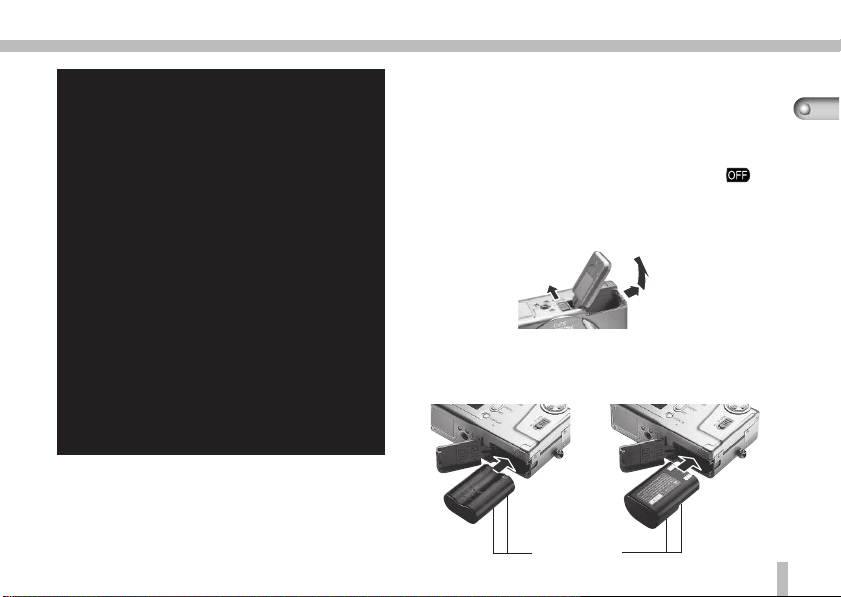
• Аккумуляторный блок при его установке
в камеру продолжает медленно разряжаться
даже в том случае, если камера выключена.
Тем самым время его работы сокращается.
Если камера длительное время не
используется, аккумуляторный блок
необходимо отключить от камеры. Поместите
его в футляр (прилагается) и храните в сухом
прохладном месте. После длительного
хранения аккумуляторный блок необходимо
полностью зарядить.
• Неоднократная подзарядка частично
разряженного аккумуляторного блока может
привести к уменьшению его емкости. Для
восстановления емкости аккумуляторного
блока его необходимо несколько раз сначала
полностью разрядить, а затем полностью
зарядить.
• Если время работы аккумуляторного блока
существенно сокращается даже в случае
полной зарядки, необходима замена
аккумуляторного блока.
Установка батареи
Установите литиевую батарею 2CR5 или
перезаряжаемый аккумуляторный блок NB-5H.
1 Диск установки режимов поверните в положение .
2 Защелка крышки батарейного отсека переместите
в направлении стрелки и откройте крышку
батарейного отсека.
3 Вставьте батарею так, как показано на рисунке.
Подготовка камеры
Литиевая
батарея 2CR5
Клеммы батареи
Аккумуляторный
блок NB-5H
17
Page 20
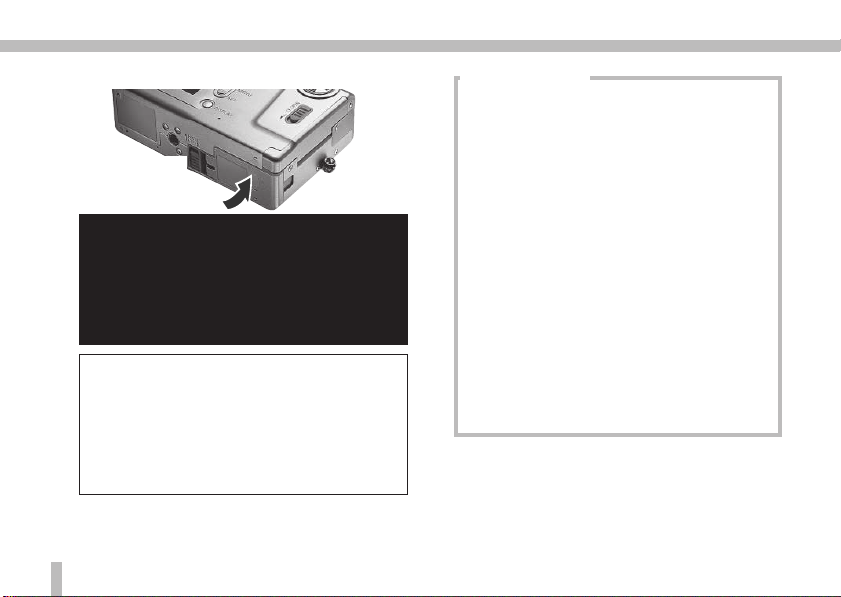
4 Закройте крышку батарейного отсека.
• Мигание зеленого индикатора означает, что
изображение записывается на CF-карту или
считывается с CF-карты. Во время выполнения
этого процесса запрещается открывать
крышку батарейного отсека.
• Если камера не используется, извлеките из
нее батарею.
• Используйте перезаряжаемый аккумуляторный
блок NB-5H или адаптер переменного тока
(в некоторых регионах продается отдельно),
если камера должна работать в течение
длительного времени.
• Литиевую батарею 2CR5, входящую в комплект
поставки, следует заменять на новую батарею
того же типа.
18
Литиевые батареи
• Рабочие характеристики литиевых батарей
существенно ухудшаются при низкой
температуре. В этих условиях даже новые
батареи 2CR5 могут обеспечить съемку всего
лишь нескольких кадров. Для улучшения рабочих
характеристик батареи ее необходимо нагреть
в кармане непосредственно перед
использованием камеры. При температуре около
0 °C рекомендуется, кроме того, отключить
ЖК-монитор и использовать оптический
видоискатель для выбора композиции
изображения.
• Даже если емкость литиевой батареи кажется
исчерпанной при съемке в условиях низкой
температуры, батарея может оказаться
пригодной для использования при комнатной
температуре.
• Запрещается использовать литиевые батареи,
которые ранее применялись в другой камере.
Это может привести к неисправности.
Page 21
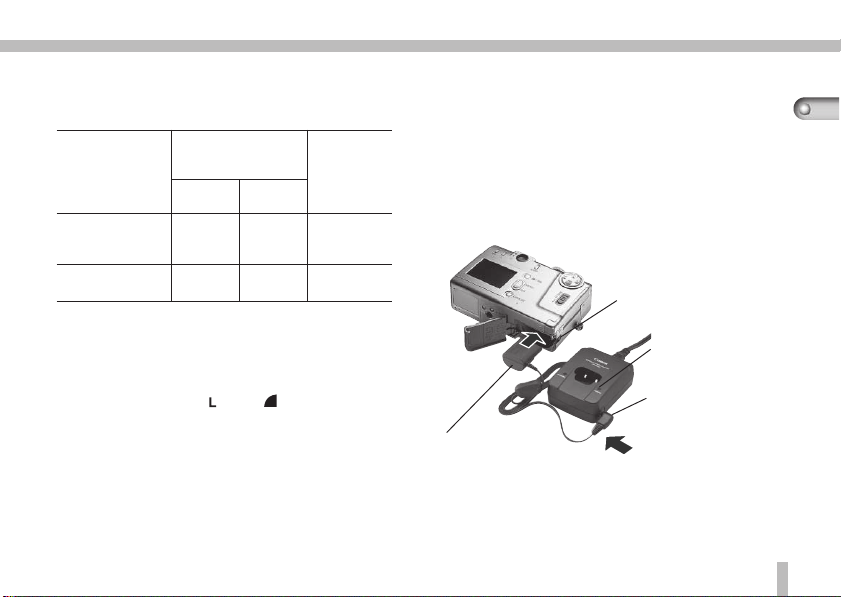
Рабочие характеристики батареи
PowerShot S10/PowerShot S20
овтсечилоK
йинежарбози
ротином-KЖ
нечюлкв
колбйынротялумуккА
юьтсонлоп(H5-BN
)нежяраз
5RC2яератабяавеитиЛ
)яавон,oynaSикрам(
55олокО
вокминс
56олокО
вокминс
* Реальные характеристики могут отличаться
от приведенных в зависимости от условий съемки
и выбранного режима записи.
Условия тестирования
Запись: 23 °С, (Large)/ (Fine), зум
используется, вспышка
используется один раз в четыре
кадра, используется CF-карта.
Воспроизведение: 23 °С, непрерывное
воспроизведение в течение
5 секунд для каждого изображения,
используется CF-карта.
ротином-KЖ
нечюлкыв
032олокО
вокминс
004олокО
вокминс
Использование адаптера
переменного тока
ямерВ
)ытуним(
Адаптер переменного тока рекомендуется
яинедевзиорпсов
использовать в том случае, если камера должна
работать в течение сравнительно длительного времени.
Установите адаптер переменного тока так, как
показано ниже на рисунке.
.ним05олокО
.ним08олокО
Соединитель
по постоянному току DR-100A
Крышка кабеля
• При подаче питания на камеру на компактном
сетевом адаптере горит красный индикатор CAMERA.
• После окончания работы с камерой выньте штепсель
из электрической розетки.
Индикатор Camera
(выход
по постоянному току)
Клемма DC
(питание
по постоянному току)
Компактный
сетевой адаптер
Подготовка камеры
19
Page 22
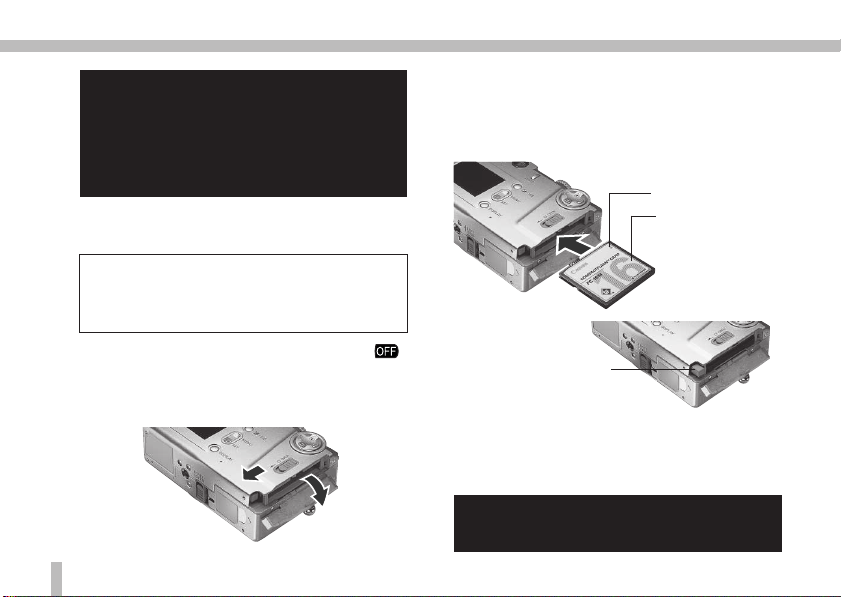
• Если для питания камеры используется
компактный сетевой адаптер, аккумуляторный
блок NB-5H нельзя заряжать.
• Запрещается использовать компактный
сетевой адаптер для питания каких-либо
устройств за исключением тех, для которых
предназначен аккумуляторный блок NB-5H.
Установка CF-карты
• CF-карты, отформатированные или
отредактированные с помощью камеры или
прикладной программы другого изготовителя,
могут работать со сбоями в данной камере.
3 Вставьте CF-карту этикеткой вверх, при этом
стрелка должна указывать внутрь, если смотреть
с задней стороны камеры. Осторожно вставьте
карту так, чтобы кнопка выброса карты из гнезда
полностью вышла наружу.
Стрелка
тикетка
Кнопка выброса CF-карты
Стрелка
Этикетка
1 Диск установки режимов поверните в положение .
2 Защелку крышки прорези CF-карты переместите
в положение, соответствующее открытию,
и откройте крышку.
20
Кнопка выброса CF-карты
* CF-карта, поставляемая вместе с камерой, может отличаться
от карты, изображенной на рисунке в данном руководстве.
4 Осторожно и плотно закройте крышку гнезда CF-
карты до защелкивания.
• Запрещается выключать питание или извлекать
CF-карту в процессе записи, считывания или
стирания изображений с карты.
Page 23
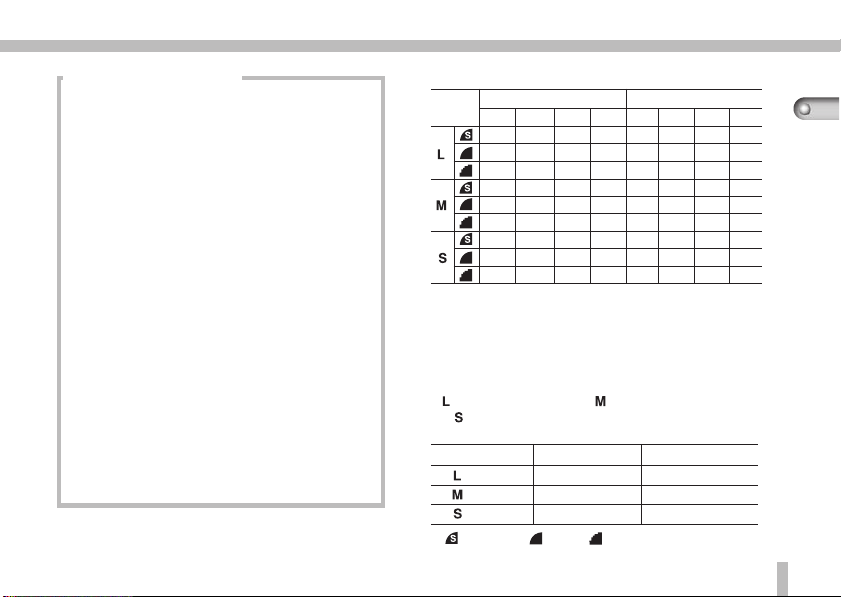
Информация о CF-картах
01StohSrewoP02StohSrewoP
)egraL(0061 × волескип00218402 × волескип6351
)elddiM(0821 × волескип0694201 × волескип867
)llamS(008 × волескип006046 × волескип084
01StohSrewoP02StohSrewoP
M8-CFM61-CFM03-CFM84-CFM8-CFM61-CFM03-CFM84-CF
4010213364112
215225977613305
429410125151134679
75103648716355
817357411224419631
33860411120428761252
51133659716347111
33869319026449291982
1642165248378671553335
• CF-карты представляют собой
высокопрецизионные электронные устройства.
Запрещается изгибать карты, прилагать силу или
подвергать карты ударам или вибрациям.
• Запрещается разбирать или модифицировать
CF-карты.
• В случае быстрого и резкого изменения
температуры CF-карты на ней образуется
конденсат, что может привести к неисправности.
Для предотвращения образования конденсата
поместите CF-карту в герметичный пластиковый
пакет перед тем, как перенести карту в
помещение с другой температурой, и дайте
выровняться температуре в течение некоторого
время. В случае образования конденсата
на CF-карте необходимо подождать до полного
испарения капель воды.
• Храните CF-карту в специальном футляре
(прилагается).
• Запрещается применять и хранить CF-карты
в следующих условиях:
– в местах с сильным магнитным полем;
– при повышенном содержании пыли, песчинок и пр.;
– при повышенной влажности и температуре.
CF-карты и их примерная емкость
* Приведенные выше значения отражают стандартные
условия съемки, установленные компанией Canon.
Фактические значения могут отличаться в
зависимости от фотографируемого объекта и
условий съемки.
* Отдельные типы CF-карт в некоторых регионах
в продаже отсутствуют.
• (Large=Больш. разреш.), (Middle=Средн. разреш.)
и (Малое разреш.) отражают разрешение при
записи следующим образом:
• (Super Fine), (Fine) и (Normal) обозначают сжатие
или относительную степень сжатия данных изображения.
Подготовка камеры
21
Page 24

Меры предосторожности
при использовании CF-карт
В некоторых персональных компьютерах после
установки CF-карты в гнездо персонального
компьютера может пройти некоторое время (около
1 минуты), прежде чем пиктограмма карты
персонального компьютера появится в строке заданий.
В этом случае необходимо удалить стандартный
драйвер Windows и установить вместо него драйвер
устройства SanDisk ATA FlashDisk. Описание
соответствующей процедуры приведено ниже.
При возникновении вопросов в связи с процедурами,
обратитесь к изготовителю компьютера.
Как удалить стандартный драйвер Windows
1 Вставьте CF-карту (вместе с адаптером) в гнездо
CF-карт персонального компьютера. Щелкните
правой кнопкой мыши на значке [Мой компьютер]
и выберите [Свойства].
2 Появляется диалоговое окно свойств системы.
Щелкните мышью на вкладке [Устройства]
и выберите опцию [Устройства по подключению].
3 Щелкните на опции [Компьютер], выберите
устройство имеющее значок платы расширения ПК,
и щелкните на кнопке [Удалить].
22
4 При появлении диалогового окна подтверждения
удаления устройства щелкните на кнопке [OK].
5 Закройте диалоговое окно свойств системы.
6 Извлеките CF-карту из гнезда.
Как установить драйвер устройства SanDisk ATA
FlashDisk
1 Вставьте CF-карту в гнездо персонального
компьютера.
2 Появляется диалоговое окно обнаружения нового
устройства. Выберите опцию [Выбрать драйвер из
списка] и щелкните на кнопке [OK].
3 Выберите опцию [Показать все устройства] в
диалоговом окне выбора устройств.
4 Выберите [SanDisk] в списке изготовителей.
Осуществляется автоматический выбор SanDisk
ATA FlashDisk в списке моделей. Для завершения
щелкните на кнопке [OK].
Page 25
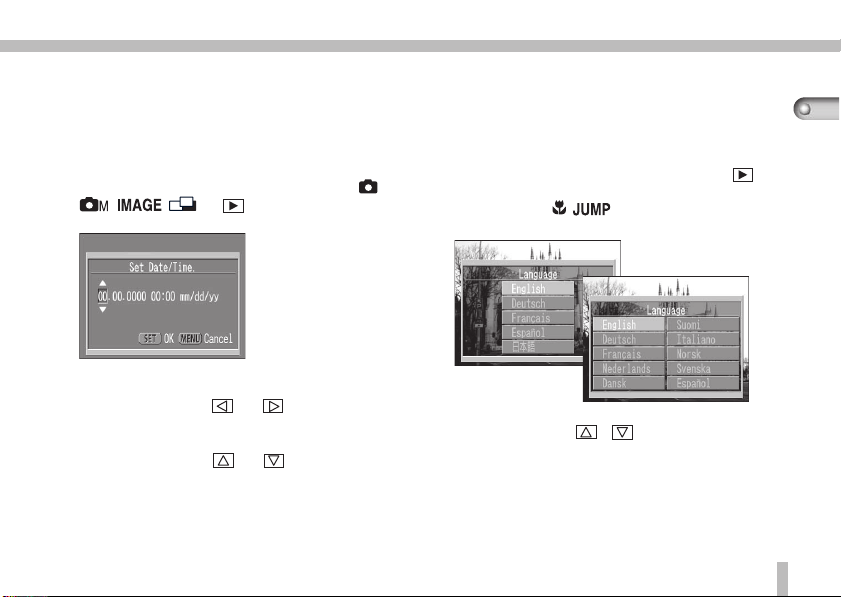
Установка даты и времени
Меню Set Date/Time (Установить дату/время)
отображается в первый раз при включении камеры
после ее покупки. Для установки даты и времени
выполните следующие действия.
1 Диск установки режимов поверните в положение ,
, , или . При первом включении
камеры отображается меню Set Date/Time.
В некоторых регионах
заводская установка
по умолчанию может
отличаться от показанной
на рисунке.
2 Установите дату, время и формат отображения
даты.
• Используйте кнопку или для выбора
поля, например: месяц, день, год, часы, минуты
или формат отображения даты.
• Используйте кнопки или для настройки
значения поля.
3 Нажмите на кнопку SET.
• Для отмены установки без изменения даты или
времени нажмите кнопку Menu.
Установка языка меню
Вы можете изменить язык отображения сообщений. В
некоторых регионах меню выбора языка может иметь
другой внешний вид.
1 Диск установки режимов поверните в положение .
2 Нажмите и удерживайте нажатой кнопку SET, затем
нажмите кнопку / для отображения меню
выбора языка Language.
3 Используйте кнопки и для выбора языка и
кнопку SET для подтверждения выбора.
• Меню выбора языка может быть также
установлено при использовании стандартных
процедур меню установки Setup (стр. 66).
Подготовка камеры
23
Page 26
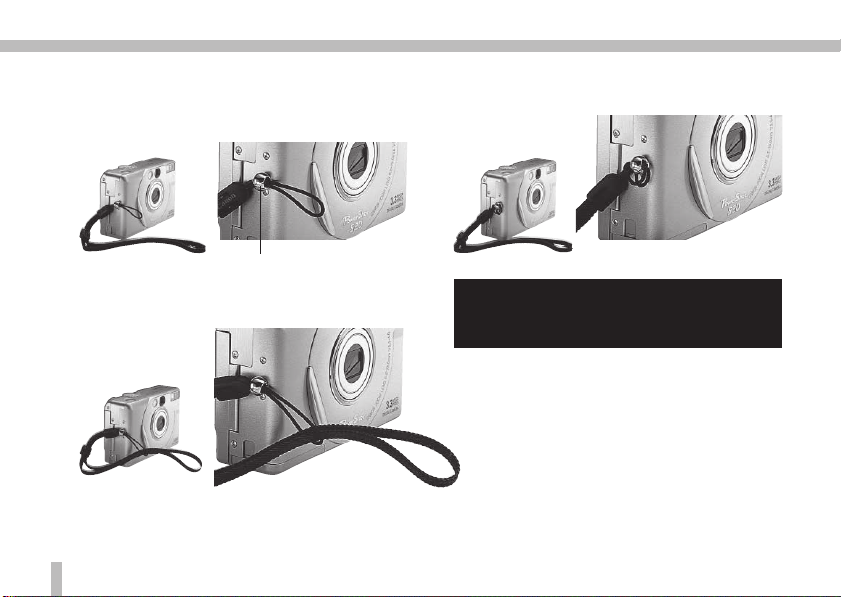
Закрепление наручного ремня
1 Проденьте небольшую петлю на конце наручного
ремня через держатель ремня.
Держатель ремня
2 Второй конец наручного ремня проденьте через
маленькую петлю.
24
3 Протяните ремень через петлю так, чтобы петля
наделась на пластиковую часть ремня.
• Держа камеру за наручный ремень,
не размахивайте ею, чтобы случайно
не зацепить другие предметы.
Page 27

Подключение к телевизору
Видеокабель (VC-100), входящий в комплект поставки,
необходим для подключения камеры к телевизору,
который можно использовать в качестве видоискателя
для записи или монитора для воспроизведения.
1 Диск установки режимов поверните в положение .
2 Выключите телевизор.
3 Подключите видеокабель к разъему VIDEO OUT
камеры и гнезду Video In телевизора.
Разъем
VIDEO OUT
Видеокабель
4 Включите телевизор и настройте его на видеовход.
5 Диск установки режимов поверните в положение
, , или .
Теперь можно записывать или воспроизводить
изображения с помощью обычных процедур и
отображать полученные изображения на экране
телевизора. Если запись с помощью камеры
осуществляется при выключенном ЖК-мониторе,
нажмите кнопку DISPLAY для отображения
изображений на экране телевизора.
• Подключение к телевизору нельзя использовать
в режиме Stitch Assist.
• При визуализации изображений на экране
телевизора отображения на ЖК-мониторе нет.
• В режиме воспроизведения на экране
телевизора в интервалах между изображениями
может ничего не отображаться.
• В связи с тем, что в различных странах мира
используются различные видеосигналы [NTSC/PAL],
камера, приобретенная в одном регионе, не всегда
сможет отображать снимки при подключении
к телевизору в другом регионе.
Подготовка камеры
25
Page 28

Основные функции
Теперь, после подготовки камеры к работе, можно испытать ее
в действии. В данном разделе описаны основные процедуры записи,
воспроизведения и стирания изображений. Постарайтесь опробовать
каждую процедуру по мере прочтения соответствующего материала
в руководстве.
Перед началом съемки
Включение/выключение питания
1 Для подачи питания на камеру диск установки
режимов поверните в любое положение,
за исключением положения . Питание камеры
выключено, если диск установки режимов
установлен в положение , и включено в любом
другом положении.
Функция сбережения электропитания
• Режим съемки
Когда ЖК-монитор включен, он автоматически выключается
примерно через 3 минуты, если за это время никакими
функциями камеры не пользовались. Если в течение
последующих 30 минут никакими функциями камеры не
будут пользоваться, питание камеры автоматически
выключится.
26
В режиме Stitch Assist питание камеры выключается
автоматически приблизительно через 3 минуты, если
никакими функциями камеры не пользовались.
Когда ЖК-монитор выключен, камера автоматически
выключается примерно через 30 минут, если за это время
никакими функциями камеры не пользовались.
• Режим воспроизведения
Питание камеры выключается примерно через 30 минут, если
за это время никакими функциями камеры не пользовались.
• Режим работы с персональным компьютером
Если никакими функциями камеры не пользовались в
течение приблизительно 5 минут, на мониторе компьютера
появляется предупредительное сообщение. Питание камеры
автоматически выключается через 1 минуту, если никакими
функциями камеры не пользовались (исключением является
случай питания камеры от адаптера переменного тока).
Нажмите наполовину клавишу спуска затвора
для восстановления питания камеры после
срабатывания функции сбережения
электропитания.
Обратите внимание на то, что функция
энергосбережения не работает при
воспроизведении изображений в режиме слайдшоу.
Page 29
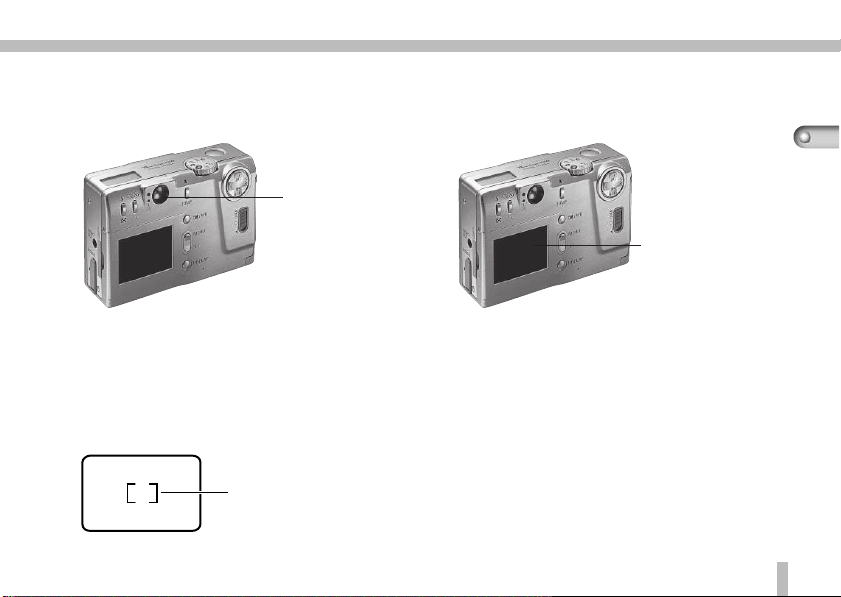
Использование видоискателя
Камера оснащена оптическим видоискателем,
позволяющим осуществлять компоновку кадра
при съемке обычных фотографий.
Видоискатель
Использование ЖК-монитора
Используйте ЖК-монитор для выбора композиции
изображения при съемке с близкого расстояния
в режиме макросъемки.
Основные функции
ЖК-монитор
1 Посмотрите в видоискатель и наведите камеру
на основной фотографируемый объект.
Основной фотографируемый объект должен
находиться внутри прямоугольной рамки
(измерительное поле автофокусировки)
в видоискателе.
Прямоугольная рамка
в видоискателе
1 Нажмите на кнопку DISPLAY.
При каждом нажатии на эту кнопку осуществляется
переключение режимов работы ЖК-монитора
следующим образом: ЖК-монитор включен, режим
отображения информации, ЖК-монитор выключен.
2 Посмотрите на изображение, появляющееся
на ЖК-мониторе, и выберите композицию кадра.
Постарайтесь расположить основной
фотографируемый объект в центре экрана.
27
Page 30

• В режиме отображения информации визуализируются
следующие данные:
Режим макросъемки
Режимы съемки
Вспышка
Компенсация экспозиции
• При выключении питания камеры вручную сохраняется
последняя действовавшая установка режима работы ЖКмонитора (монитор включен/выключен). При включении
камера автоматически восстанавливает последнюю
действовавшую установку режима работы ЖК-монитора.
• Тем не менее, пока не будет заменена батарея,
ЖК-монитор не будет автоматически включаться в том
случае, если причина автоматического выключения питания
камеры заключалась в снижении напряжения батареи.
• Изображение на ЖК-мониторе становится темным
при попадании на него прямого солнечного света
или при ярком освещении. Это не является
неисправностью.
28
Баланс белого
Сжатие
Разрешение
Индикатор
зуммирования
Дисплей
встроенной памяти
Использование клавиши спуска затвора
Клавиша спуска затвора имеет двухступенчатое
управление.
Нажатие наполовину
При слабом нажатии клавиши спуска затвора
наполовину производится автоматическая установка
экспозиции и настройка фокусировки. Камера
генерирует два звуковых сигнала, и по окончании замера
экспозиции загорается зеленый верхний индикатор
(красный индикатор используется для вспышки).
• Когда камера будет готова к съемке в режиме
макросъемки, также загорается нижний оранжевый
индикатор.
Полное нажатие
Клавишу спуска затвора нажмите полностью для
срабатывания затвора. Генерируется одиночный
звуковой сигнал. В процессе записи изображения на CFкарту мигает зеленый верхний индикатор.
• Записанное изображение временно сохраняется во
встроенной памяти камеры и затем записывается на CFкарту. Пока во встроенной памяти остается достаточно
свободного места, следующее изображение может быть
записано немедленно после предыдущего изображения.
• Когда ЖК-монитор находится в режиме отображения
информации, можно проконтролировать состояние
изображения, записываемого на CF-карту, при помощи
дисплея памяти (встроенного) справа снизу.
Page 31
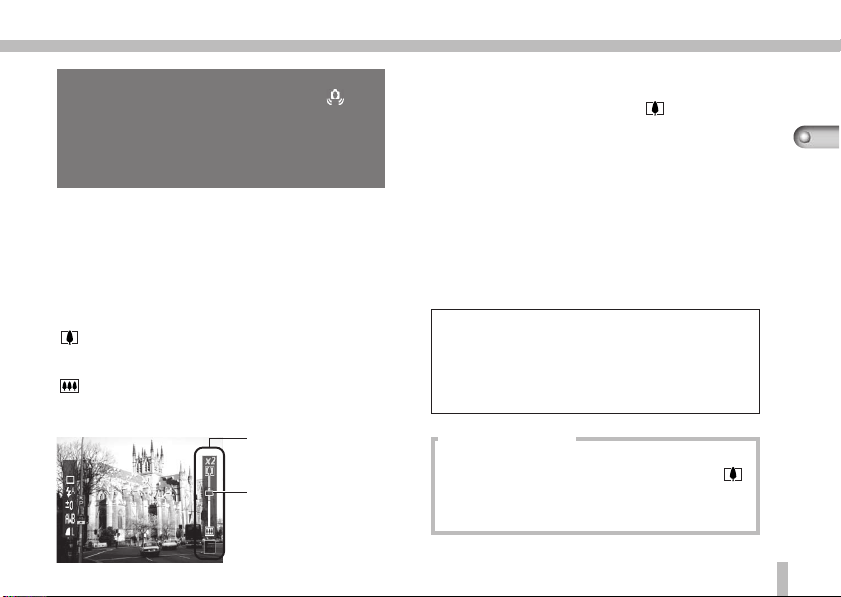
• Значок предупреждения о смазывании
изображения за счет сотрясения камеры (
появляется в центре ЖК-монитора, при этом
мигает верхний красный индикатор в случае
недостаточного освещения. Включите вспышку
или установите камеру на штатив
до осуществления съемки.
)
Настройка зум-объектива
Зум-объектив может быть настроен на любое значение
фокусного расстояния от 35 до 70 мм для камеры
PowerShot S10 и соответственно от 32 до 64 мм для
камеры PowerShot S20 (в пересчете на пленку 35 мм).
Установки, соответствующие телеобъективу/
широкоугольному объективу
Кнопка: осуществляется зуммирование в сторону
Кнопка: осуществляется зуммирование в сторону
приближения к объекту (телеобъектив).
Объект приближается.
удаления от объекта (широкоугольный
объектив). Объект удаляется.
Подтвердите установку
с помощью индикатора
зуммирования.
Диапазон цифрового
зуммирования
идентифицируется
с помощью синего участка
(просмотр информации).
Цифровой зум
Для того, чтобы активировать функцию цифрового зума,
необходимо продолжать нажимать на кнопку после
того, как, по-видимому, зуммирование было завершено.
Осуществляется дальнейшее зуммирование по центру
поля в 2 или 4 раза. (Данная функция сочетает в себе
оптический зум и функцию цифрового телеконвертора.
Обратите внимание на то, что разрешение не
увеличивается при зуммировании изображения.)
Цифровой зум может быть активирован в том случае,
когда ЖК-монитор включен и функция цифрового
зуммирования (стр. 47) включена (установка On в меню
записи Recording).
• Если функция цифрового зума активирована,
изображение на ЖК-мониторе будет зернистым.
Вы можете проконтролировать истинное качество
записанного изображения немедленно после
записи. См. функцию просмотра (Review) (стр. 48).
Ускоренный доступ
Для непосредственного активирования функции
цифрового зума дважды щелкните на кнопке ,
когда трансфокатор объектива установится в
положение максимального зума.
Основные функции
29
Page 32

Съемка в автоматическом режиме
В автоматическом режиме наводка на резкость,
установка экспозиции и настройка вспышки производятся
автоматически, что значительно упрощает процесс
съемки. Разрешение устанавливается на Large, сжатие
устанавливается на Fine, причем в данном режиме эти
установки не могут быть изменены.
1 Диск установки режимов поверните в положение .
2 Наведите камеру таким образом, чтобы
фотографируемый объект располагался
в центре кадра.
3 Выберите требуемую степень приближения
фотографируемого объекта при помощи кнопки
или .
4 Нажмите наполовину клавишу спуска затвора
и подождите двукратного срабатывания звукового
сигнала.
5 Полностью нажмите клавишу спуска затвора.
Генерируется одиночный звуковой сигнал
и производится срабатывание затвора.
30
• В автоматическом режиме вспышка может быть
отключена, могут быть использованы функции
макросъемки и автоспуска, но при повороте
диска установки режимов в какое-либо другое
положение установки сбрасываются на
используемые по умолчанию.
Использование вспышки
Используйте вспышку, если этого требуют условия съемки.
1 Диск установки режимов поверните в положение .
• Вы можете также использовать вспышку, если диск
установки режимов находится в положении ,
или .
2 Нажимайте кнопку для прокрутки установок
вспышки.
(Отображаемые символы
вспышки отсутствуют)
Вспышка срабатывает
автоматически в зависимости от
уровня освещенности.
(Уменьшение “эффекта красных
глаз”)
Вспышка срабатывает с
использованием функции
уменьшения “эффекта красных
глаз”.
Page 33

(Вспышка включена)
Вспышка срабатывает
при съемке каждого кадра.
(Вспышка выключена)
Вспышка не срабатывает.
3 Произведите съемку.
• Вспышка готова к срабатыванию, если горит
красный индикатор.
Установки вспышки
Вспышка не может срабатывать в некоторых режимах
съемки.
яаксечитамотвА
акшыпсв
йиксечитамотвА
•——•
йончуР
нежарбозИеи
tsissAhctitS
Примечание: ◊ указывает режимы, при которых установки
••••
••••
——
вспышки могут регулироваться только для первого
изображения.
еинешьнемУ
аткеффэ“
”залгхынсарк
◊◊
.лкВ.лкыВ
Уменьшение “эффекта красных глаз”
“Эффект красных глаз” обуславливается
отражением света от глаз фотографируемого
человека при его съемке со вспышкой в темноте.
Этот эффект может быть устранен при записи
изображения в режиме уменьшения “эффекта
красных глаз”.
В данном режиме “эффект красных глаз”
уменьшается за счет включения лампочки при
нажатии наполовину клавиши спуска затвора.
Использование автоспуска
1 Диск установки режимов поверните в положение .
• Вы можете также использовать автоспуск, если
диск установки режимов находится в положении
, или .
2 Нажмите на кнопку .
3 Нажмите на клавишу спуска затвора.
Мигает индикатор автоспуска, при этом
срабатывание затвора происходит через 10 секунд.
Основные функции
31
Page 34

За две секунды до срабатывания затвора частота
мигания индикатора увеличивается. Для отключения
режима автоспуска нажмите кнопку .
• Поверните диск установки режимов в положение
для отключения режима автоспуска после
нажатия клавиши спуска затвора.
Использование фиксации фокусировки
Используйте фиксацию фокусировки для того, чтобы
обеспечить резкое отображение основного
фотографируемого объекта, расположенного на краю
кадра, или при съемке объектов, непригодных для
съемки с автоматической фокусировкой.
1 Диск установки режимов поверните в положение
, , или .
2 Направьте камеру непосредственно на
фотографируемый объект, чтобы он находился
в центре видоискателя.
3 Нажмите наполовину клавишу спуска затвора
и подождите двукратного срабатывания звукового
сигнала.
4 Держите палец на клавише спуска затвора; при этом
следует изменить положение камеры для выбора
требуемой экспозиции, а затем полностью нажать
на клавишу спуска затвора.
Генерируется одиночный звуковой сигнал
и производится срабатывание затвора.
32
Ситуации, непригодные для съемки
с автофокусировкой
Перечисленные ниже ситуации не пригодны для
съемки с автофокусировкой.
• Сцены с очень малой контрастностью.
• Сцены, в которых совмещены
близкорасположенные и удаленные объекты.
• Сцены с очень яркими объектами в центре
изображения.
• Быстродвижущиеся объекты.
Для съемки в подобных условиях зафиксируйте
фокусировку на объекте, который находится на
том же расстоянии от камеры, что и
фотографируемый объект, а затем измените
положение камеры для выбора требуемой
композиции.
При записи изображения через стекло камера
должна располагаться к нему как можно ближе
это необходимо для уменьшения вероятности
появления световых бликов от стекла.
• Обратитесь к разделу “Съемка” (стр. 35 - 49),
в котором приведено описание других
функций съемки.
Page 35

Воспроизведение изображений
Сфотографированные изображения могут быть
просмотрены в режиме воспроизведения с помощью
ЖК-монитора.
1 Диск установки режимов поверните в положение .
На дисплее (воспроизведение одиночного
изображения) появляется последнее
сфотографированное изображение.
2 Используйте кнопки и для переключения
к предыдущему или последующему изображению.
3 Нажмите на кнопку .
Отображаются сразу девять изображений
(воспроизведение нескольких изображений).
Каждое нажатие этой кнопки переключает
дисплей между режимом воспроизведения
одиночного изображения и режимом
воспроизведения нескольких изображений.
Выбранные
изображения
4 Используйте кнопки , , и для
выбора конкретного изображения.
5 Диск установки режимов поверните в положение
для отмены режима воспроизведения.
• Обратитесь к разделу “Воспроизведение”
(стр. 50 … 59) для получения информации о
других функциях воспроизведения.
Основные функции
33
Page 36

Стирание отдельных изображений
1 Диск установки режимов поверните в положение .
2 Нажмите на кнопку MENU.
3 Используйте кнопку для выбора [Single Erase].
Нажмите на кнопку SET.
4 Используйте кнопки и для выбора
изображения. Нажмите на кнопку SET.
34
5 При помощи кнопки выберите [OK]. Нажмите
на кнопку SET.
Для стирания дополнительных изображений
повторите шаги 4 и 5. Для прекращения процедуры
на стадии ее выполнения выберите [Cancel]
(Отмена). Нажмите на кнопку SET.
6 Нажмите на кнопку MENU для прекращения
стирания.
7 Диск установки режимов поверните в положение .
Ускоренный доступ
Меню подтверждения стирания может быть
отображено непосредственно, для этого необходимо
при нажатой кнопке Set нажать кнопку .
• Обратитесь к разделу “Стирание” (стр. 60 … 62)
для получения информации об остальных
функцях стирания.
Page 37

Съемка
В данном разделе описывается, каким образом производится
съемка в ручном режиме, режиме изображения и в режиме
Stitch Assist. В этом разделе изложены подробные сведения
об основных функцях записи.
Съемка в ручном режиме
В данном режиме вы можете вручную выбрать такие
функции, как установки разрешения, сжатия,
компенсации экспозиции и баланса белого.
1 Диск установки режимов поверните в положение .
2 Отрегулируйте установки требуемым образом.
• Вы можете выбрать любую установку: вспышку,
непрерывную съемку, компенсацию экспозиции,
баланс белого, качество изображения (усиление,
контрастность и резкость) и экспопамять (AE lock).
• Камера запоминает эти установки за
исключением установок макросъемки,
автоспуска и непрерывного режима съемки,
даже если диск установки режимов был повернут
в другое положение или была заменена батарея.
Функции, доступные только в ручном режиме
Экспопамять (AE Lock) (стр. 45).
Режим замера экспозиции (стр. 45).
Усиление/контрастность/резкость (стр. 46).
3 Произведите съемку.
35
Page 38

Съемка в режиме изображения
В режиме изображения камера автоматически
оптимизирует свои настройки при съемке
в зависимости от конкретных обстоятельств, таких как
съемка пейзажей, движущихся объектов, ночных сцен
и черно-белых изображений.
1 Диск установки режимов поверните в положение
IMAGE.
• Включается ЖК-монитор.
2 Используйте кнопки и для выбора режима
изображения. Нажмите на кнопку SET.
Пейзаж: для съемки сцен, охватывающих
Скоростной затвор: для записи быстродвижущихся
Медленный затвор: для записи движущихся объектов
Ночная сцена: для ночной съемки или съемки
Черно-белый: для съемки монохромных
36
большое пространство.
объектов во время спортивных
состязаний.
так, чтобы они воспроизводились
размытыми, например, для рек
с быстрым течением.
людей на темном фоне.
изображений.
• Для изменения выбранного режима изображения
повторно нажмите кнопку SET.
3 Произведите съемку.
• В этом режиме нельзя использовать функцию
экспопамяти (AE lock) и производить
настройку режима замера экспозиции и
качества изображения (усиление, резкость
и контрастность).
• Режим макросъемки невозможен в режимах
(Пейзаж) и (Ночная сцена).
• Регулировка баланса невозможна в режиме
(черно-белый).
Page 39

Съемка в режиме Stitch Assist
В режиме Stitch Assist можно снимать
накладывающиеся друг на друга изображения с целью
их последующего объединения в панораму с помощью
программного обеспечения на компьютере.
Изображения можно снимать в виде горизонтальной
последовательности, вертикальной последовательности
или в виде таблицы 2 х 2.
• Используйте входящую в комплект поставки
программу PhotoStitch для объединения
изображений на компьютере.
Горизонтальная последовательность
Вертикальная последовательность
Съемка
Таблица 2 x 2 (матрица)
37
Page 40

Что представляет собой функция Stitch
(совмещение)?
• Совмещение представляет собой процесс
объединения изображений, сфотографированных
цифровой камерой, при котором стыки между
изображениями не видны. Масштабные сцены
могут быть динамично охвачены полностью.
Компоновка кадра
Функция совмещения обнаруживает перекрывающиеся
части соседних изображений и совмещает их. При
съемке постарайтесь включить в перекрывающуюся
часть изображения какой-либо характерный объект.
• Скомпонуйте каждый из кадров так, чтобы он
на 30...50 % по ширине перекрывался с соседним
изображением. Постарайтесь, чтобы вертикальный
сдвиг между изображениями не превышал 10% от
высоты изображения.
• Не включайте движущиеся объекты в зону
перекрытия.
38
• Постарайтесь не объединять изображения, в которых
совмещены как удаленные, так и близлежащие
объекты. Объекты могут получиться искривленными
или иметь повторы.
• Яркость изображений должна максимально
совпадать. Если различие между значениями
яркостями слишком велико, окончательное
изображение может выглядеть неестественно.
Расположение камеры
Пейзажи
Для съемки удаленных пейзажей используйте
панорамирование (наклон или поворот камеры по ее оси).
Для съемки серии
горизонтальных
изображений
поворачивайте камеру
влево или вправо.
Page 41

Для съемки
серии
вертикальных
изображений
поворачивайте
камеру
вверх или
вниз.
Документы
Для съемки документов с близкого расстояния
перемещайте камеру вдоль документа строго
параллельно.
Съемка
Выберите одну из следующих схем съемки
изображений.
Вправо: слева направо в горизонтальной плоскости
Влево: справа налево в горизонтальной плоскости
Вверх: снизу вверх в вертикальной плоскости
Вниз: сверху вниз в вертикальной плоскости
2 x 2: по часовой стрелке, начиная с левого нижнего
изображения
1 Диск установки режимов поверните в положение .
• Включается ЖК-монитор.
2 Используйте кнопки и для выбора схемы
съемки изображений. Нажмите на кнопку SET.
• В этот момент можно также нажать клавишу спуска
затвора, не нажимая при этом кнопки SET.
Съемка
39
Page 42

3 Произведите съемку первого кадра.
• Повторно нажмите кнопку SET, если требуется
изменить схему съемки изображений.
• Установки экспозиции и баланса белого
фиксируются со значениями, использованными
для съемки первого изображения.
4 Произведите съемку второго изображения так,
чтобы оно перекрывалось с первым.
• Пример горизонтальной последовательности
• Пример таблицы 2 x 2
40
• При нажатии на кнопку , , или
на дисплее отображаются снятые ранее
изображения, поэтому возможна повторная
запись изображения.
5 Повторите предыдущие шаги для записи
дополнительных кадров.
• В горизонтальном или вертикальном
направлении может быть записано
до 26 изображений.
6 Нажмите кнопку SET после записи последнего
изображения.
• Небольшие несоответствия в перекрывающихся
частях изображения могут быть исправлены
в процессе совмещения изображений.
• Установки зум-объектива, включения/
выключения вспышки, компенсации экспозиции,
баланса белого и разрешения производятся
только для первого изображения в серии.
• Режимы настройки цифрового зума, качества
изображения (усиление, резкость и
контрастность) и непрерывной съемки,
автоматической вспышки, уменьшения “эффекта
красных глаз”, экспопамяти и режима замера
экспозиции в данном режиме съемки не
допустимы.
• В данном режиме в качестве видоискателя нельзя
использовать телевизор.
Page 43

Изменение разрешения/сжатия
Изображения могут быть записаны при следующих
установках разрешения и сжатия.
Разрешение
Сжатие
Приблизительный размер файла
одного изображения
• Фактический размер может отличаться от приведенного
выше значения в зависимости от условий съемки
и режима записи.
• Сведения о количестве изображений, которое может быть
записано на CF-карты различной емкости, приведены на стр. 21.
1 Диск установки режимов повернитев положение
, или . Нажмите кнопку MENU.
2 Используйте кнопки и для выбора опций
[Resolution] (разрешение) или [Compression] (сжатие)
в данном меню.
3 Используйте кнопки и для выбора установки.
• Количество записанных пикселов
* Данный пример относится к камере PowerShot S20.
• Коэффициент сжатия
• Нажмите кнопку MENU для принятия установки
и возвращения в режим записи.
Съемка
41
Page 44

Съемка с близкого расстояния
(режим макросъемки)
Режим макросъемки используется для записи
объектов, расположенных близко к объективу.
Диапазон расстояний составляет 12 - 46 см от переднего
края объектива для камеры PowerShot S10 и соответственно
12 - 66 см для камеры PowerShot S20. Для проверки
композиции изображения и фокусировки в режиме
макросъемки обязательно используйте ЖК-монитор.
1 Диск установки режимов поверните в положение
, , или .
2 Нажмите на кнопку (Macro).
3. Произведите съемку, стараясь избежать
сотрясения камеры.
• При повторном нажатии на кнопку режим
макросъемки выключается.
• В режиме макросъемки при нажатии наполовину
клавиши спуска затвора нижний индикатор
загорается оранжевым цветом.
42
Съемка в непрерывном режиме
(режим съемки серией)
1 Диск установки режимов поверните в положение
или .
2 Нажимайте кнопку до тех пор, пока на панели
дисплея не появится значок .
3 Произведите съемку.
• Камера осуществляет съемку в непрерывном
режиме до тех пор, пока клавиша спуска затвора
остается нажатой. Запись прекращается при
отпускании клавиши спуска затвора.
• Камера PowerShot S10 осуществляет съемку
в непрерывном режиме со скоростью 1,7 кадров
в секунду, а камера PowerShot S20 - со скоростью
0,8 кадров в секунду* (при выключенном
ЖК-мониторе).
• Когда встроенная память камеры заполняется,
интервал между кадрами немного увеличивается.
* Приведенные значения отражают стандартные условия
съемки, установленные компанией Canon. Фактические
значения могут изменяться в зависимости
от фотографируемого объекта и условий съемки.
Page 45
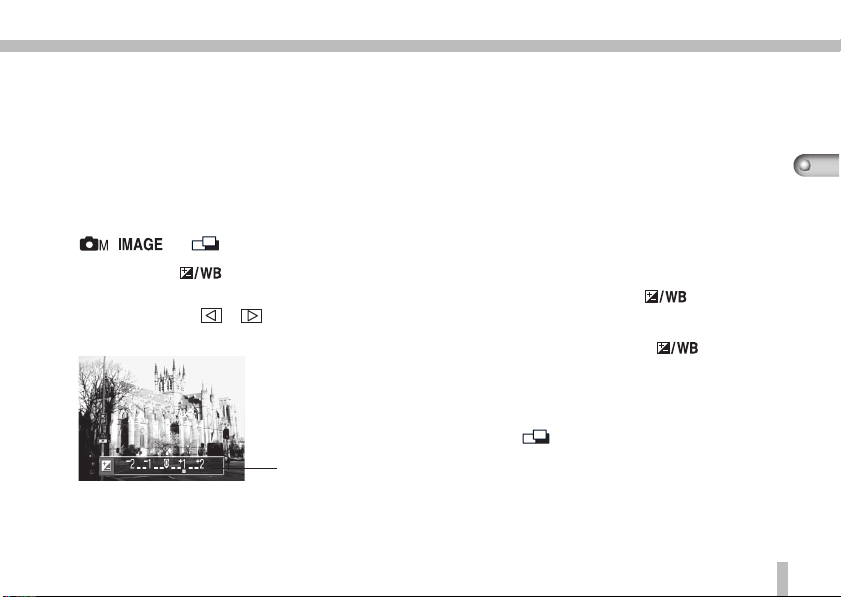
Настройка компенсации
экспозиции (экспокоррекции)
Используйте функцию компенсации экспозиции в том
случае, если объект в контровом свете отображается
слишком темным, либо если в ночной сцене
освещенные объекты получаются слишком светлыми.
1 Диск установки режимов поверните в положение
, или .
2 Нажмите кнопку для отображения полосы
регулировки компенсации экспозиции.
3 Используйте кнопки и для выбора
значения регулировки.
Полоса
регулировки
компенсации
экспозиции
• Для съемки достаточно нажать на клавишу
спуска затвора.
• Нажмите кнопку SET для закрытия полосы
регулировки компенсации экспозиции.
Выбранная установка компенсации экспозиции
сохраняется в силе до тех пор, пока она не будет
изменена.
• Эта установка сохраняется даже после поворота
диска установки режимов.
(Значок +/- появляется на панели дисплея, а на
ЖК-мониторе отображается значение
компенсации экспозиции).
• Повторно нажмите эту кнопку
для отображения установок баланса белого,
которые могут быть изменены в данный момент.
• Всякий раз при нажатии кнопки
осуществляется циклическое переключение
между режимами “без отображения”,
отображения полосы регулировки компенсации
экспозиции и полосы установки баланса белого.
• В режиме (Stitch Assist) установка
экспозиции фиксируется после съемки первого
кадра. Начиная со второго кадра ее регулировка
невозможна.
Съемка
43
Page 46

Установка баланса белого
Отрегулируйте настройку баланса белого
в соответствии с условиями съемки - при съемке вне
помещения или при искусственном освещения.
3 Используйте кнопки и для выбора режима баланса
белого.
Автоматический: для записи, когда установки
Дневной свет: для записи вне помещения
Облачная погода: для записи в облачную погоду,
Лампа накаливания: д ля записи в условиях
Флуоресцентная лампа: для записи в условиях
автоматически выбираются
камерой.
в солнечный день.
в тени, сумерки или вечером.
освещения лампами
накаливания.
освещения флуоресцентными
лампами.
1 Диск установки режимов поверните в положение
, или .
2 Для отображения установок компенсации
экспозиции один раз нажмите кнопку ;
нажмите эту кнопку еще раз для отображения
установок баланса белого.
44
• Для записи достаточно нажать на клавишу
спуска затвора.
• Нажмите на кнопку или на кнопку SET
для закрытия полосы установки баланса белого.
Выбранный режим баланса белого сохраняется
в силе до тех пор, пока он будет изменен.
• Эта установка сохраняется даже после поворота
диска установки режимов. (Значок
появляется на панели дисплея, а на ЖК-мониторе
отображается значок выбранного баланса
белого).
• В режиме (Stitch Assist) установка может
быть настроена только для первого кадра.
Page 47

Съемка с использованием
функции экспопамяти (AE Lock)
При использовании функции экспопамяти (AE lock)
можно произвести измерение экспозиции и фокусировки
независимо друг от друга. Используйте эту функцию,
когда необходимо изменить композицию изображения
после того, как была произведена установка экспозиции.
1 Диск установки режимов поверните в положение
. Нажмите кнопку DISPLAY для включения
ЖК-монитора.
2 Направьте камеру так, чтобы объект, по которому
требуется произвести замер, находился в центре ЖКмонитора.
3 Нажмите наполовину клавишу спуска затвора и,
удерживая ее нажатой, нажмите кнопку SET.
• Срабатывает функция экспопамяти, а в центре
ЖК-монитора отображается звездочка (*). Значение
экспозиции теперь сохраняется в силе даже после
отпускания клавиши спуска затвора.
4 Выберите композицию изображения и произведите съемку.
• Камера фокусируется на объект, расположенный в центре
видоискателя.
• Функция экспопамяти аннулируется при нажатии на
какую-либо кнопку, не являющуюся клавишей спуска
затвора, а также при повороте диска установки режимов.
Функция экспопамяти также автоматически
аннулируется при срабатывании функции
энергосбережения.
Выбор способа замера
экспозиции
Хотя обычно установлен центрально-взвешенный режим
замера экспозиции, можно изменить его на режим
точечного замера и произвести запись изображения.
Центрально-взвешенный замер:
производится измерение средней
освещенности всей площади изображения,
при этом освещенности, определенной
в центре видоискателя, придается большее
весовое значение.
Точечный замер:
производится замер освещенности только
в центре поля. Используйте эту опцию,
если фотографируемый объект освещен
контровым светом или вокруг него имеется
яркое освещение.
1 Диск установки режимов поверните в положение .
Нажмите кнопку DISPLAY для включения ЖКмонитора.
Съемка
45
Page 48
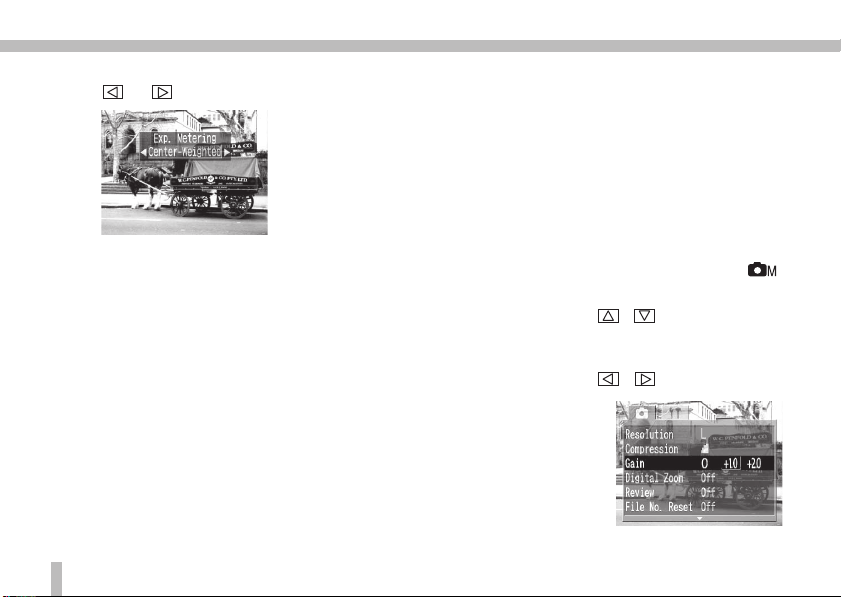
2 Удерживайте нажатой кнопку SET. Нажмите кнопку
или для выбора режима замера экспозиции.
• Отпустите кнопку SET для активизации
установки.
• В режиме точечного замера на ЖК-мониторе
отображается рамка, показывающая поле
замера. Камера измеряет освещенность области
внутри этой рамки.
• Для записи достаточно нажать на клавишу
спуска затвора.
46
Установки для настройки качества
изображения
Усиление, контрастность и резкость могут быть
настроены для записи.
Усиление: 0 (Нормальное), +1.0 (Усиление +1),
+2.0 (Усиление +2)
Контрастность: - (низкая), 0 (нормальная), + (высокая)
Резкость: - (малая), 0 (нормальная), + (высокая)
1 Диск установки режимов поверните в положение .
Нажмите на кнопку MENU.
2 Используйте кнопки и для выбора
установок [Gain] (усиление), [Contrast]
(контрастность) или [Sharpness] (резкость).
3 Используйте кнопки и для выбора
установки.
• Усиление
Page 49

• Контрастность
• Резкость
• Нажмите на кнопку MENU для закрытия меню.
• Установки усиления 0, +1.0 и +2.0 эквивалентны
значениям чувствительности ISO 100, 200 и 400.
Увеличьте усиление, если требуется производить
запись в условиях низкой освещенности или
необходимо уменьшить выдержку затвора.
• Увеличение усиления может привести к
возникновению “шумов”. Для получения
максимально четкого изображения усиление
следует установить на 0.
Установки при записи
Включение/выключение цифрового зума
1 Диск установки режимов поверните в положение
, , . Нажмите на кнопку DISPLAY
для включения ЖК-монитора.
• Данная установка не может быть изменена, если
ЖК-монитор выключен.
2 Нажмите на кнопку MENU. Используйте кнопки
и для выбора опции [Digital Zoom] (цифровой
зум).
3 Используйте кнопки и для выбора опции
[On] (вкл.) или [Off] (выкл.).
• Нажмите на кнопку MENU для закрытия меню.
• Цифровой зум может быть использован только
при включенном ЖК-мониторе (стр. 27, 29).
Съемка
47
Page 50

Включение/выключение функции просмотра
Включение или выключение этой функции определяет,
можно ли просматривать сфотографированное
изображение на ЖК-мониторе, когда ЖК-монитор
выключен, или нет.
1 Диск установки режимов поверните в положение ,
, или . Нажмите на кнопку MENU.
2 Используйте кнопки и для выбора опции
[Review] (просмотр).
3 Используйте кнопки и для выбора опции
[On] (вкл.) или [Off] (выкл.).
• Нажмите на кнопку MENU для закрытия меню.
48
Функция просмотра
Когда функция просмотра установлена на On
(вкл.) или когда ЖК-монитор включен,
сфотографированное изображение будет
отображаться на ЖК-мониторе при полностью
нажатой клавише спуска затвора после записи.
Если в данный момент времени нажать на кнопку
SET, продолжится отображение изображения на
ЖК-мониторе даже в том случае, если отпущена
клавиша спуска затвора. Вы можете также
стереть изображение немедленно (стр. 60).
Функция просмотра отменяется путем нажатия
наполовину клавишу спуска затвора.
Сброс номера файла
Выберите способ назначения номеров файла при
использовании этой функции.
On: Назначенный номер следующего файла
сбрасывается на первоначальное значение
(100-0001) каждый раз при вставке новой CFкарты. Изображению, записанному на CF-карту,
содержащую ранее записанные изображения,
присваивается следующий доступный для этой
карты номер файла.
Page 51

Off: Последний присвоенный номер файла
100
0001 0002
0099
0100
101
0101 0102
0199
0200
198
9801 9802
9899
9900
200
0001 0002
0099
0100
Две последние цифры номера папки не могут равняться 99
.
сохраняется, а изображению, записанному на
любую CF-карту, включая новую CF-карту,
присваивается следующий доступный номер файла.
1 Диск установки режимов поверните в положение ,
, или . Нажмите на кнопку MENU.
2 Используйте кнопки и для выбора опции
[File No. Reset] (сброс номера файла).
3 Используйте кнопки и для выбора опции
[On] (вкл.) или [Off] (выкл.).
О номерах файлов
Сфотографированному изображению
присваивается номер в пределах от 0001 до 9900;
это изображение сохраняется в папке, содержащей
до 100 файлов. Папкам присваиваются номера в
пределах от 100 до 998.
Съемка
• Нажмите на кнопку MENU для закрытия меню.
• Запись с опцией File No. Reset (сброс номера
файла), установленной в положение Off (выкл.),
удобна в том случае, если файлы изображения
возможно предотвратить дублирование имен файла.
загружаются в компьютер, поскольку тем самым
• Изображения, снятые в режиме непрерывной
съемки или в режиме Stitch Assist, всегда
хранятся в одной и той же папке, поэтому
некоторые папки могут содержать 101 или более
файлов.
49
Page 52

Воспроизведение
В данном разделе описываются различные функции
воспроизведения, включая способы увеличения и поворота
изображения на ЖК-мониторе и показа изображений
в виде слайд-шоу. Кроме того, рассматриваются
различные установки при печати DPOF.
Увеличение изображения
(Воспроизведение отдельного
изображения)
1 Диск установки режимов поверните в положение .
2 Нажмите на кнопку .
• Вы можете использовать кнопки , ,
и для смещения дисплея в пределах
изображения.
• Повторно нажмите кнопку для выхода
из режима увеличения.
• Текущее отображаемое изображение может быть
стерто путем удерживания нажатой кнопки SET
с одновременным нажатием кнопки (стр. 60).
50
Приблизительное
расположение
в пределах
изображения
Вращение изображения
1 Диск установки режимов поверните в положение .
Нажмите на кнопку MENU.
2 Используйте кнопки и для выбора опции
[Rotate] (вращение). Нажмите на кнопку SET.
• Изображение поворачивается по часовой стрелке,
принимая новую ориентацию (под углом 90°, 270°
и 0°) каждый раз при нажатии кнопки SET.
Page 53

0°
(Оригинал)
90°
270°
• Нажмите на кнопку MENU для выхода из функции
вращения.
• Изображения, которые были повернуты с помощью
камеры, в зависимости от программного
обеспечения, используемого в процессе загрузки,
при загрузке в компьютер могут оказаться
неповернутыми.
Переход через несколько
изображений
Можно осуществлять переход сразу через несколько
отображаемых изображений вперед или назад.
1 Диск установки режимов поверните в положение .
2 Нажмите на кнопку JUMP.
Воспроизведение
Воспроизведение отдельного изображения
• Нажмите на кнопку или для перехода к
десятому изображению вперед или назад.
• Нажав и удерживая нажатой кнопку SET, нажмите
кнопку или для перехода к первому или
последнему изображению.
Воспроизведение нескольких изображений
• Нажмите на кнопку или для перехода к
следующей серии из 9 изображений вперед или назад.
• Нажав и удерживая нажатой кнопку SET, нажмите
кнопку или для перехода к первой или
последней серии из 9 изображений.
• Нажмите повторно на кнопку JUMP для закрытия
функции перехода.
51
Page 54

Просмотр информации
об изображении
1 Диск установки режимов поверните в положение .
2 Нажмите на кнопку DISPLAY.
• Каждый раз при нажатии кнопки DISPLAY
осуществляется циклическое переключение
режимов отображения (simple (простой), detail
(подробный), non display (без отображения).
Подробное отображение не доступно в режиме
воспроизведения нескольких изображений.
• В режиме простого отображения выводится
следующая информация:
-Номер файла; дата/время съемки;
состояние защиты ( ).
• В режиме подробного отображения выводится
следующая информация:
-Режим изображения ( , , , , ).
-Режим макросъемки ( ).
-Методы съемки ( , , ).
-Вспышка ( , ).
-Компенсация экспозиции ( ).
-Баланс белого ( , , , , ).
-Сжатие ( , , ).
-Разрешение ( , , ).
-Состояние режима Stitch Assist.
52
Автоматическое воспроизведение
(слайд-шоу)
Начало слайд-шоу
Вы можете запустить слайд-шоу с помощью
следующих процедур.
All Images: отображение всех изображений
на CF-карте в порядке
следования.
Show 1 - Show 3: отображение изображений,
выбранных для
соответствующего слайд-шоу,
в порядке следования.
1 Диск установки режимов поверните в положение .
Нажмите на кнопку MENU.
2 Используйте кнопки и для выбора опции
[Slide Show] (слайд-шоу). Нажмите на кнопку SET.
Page 55
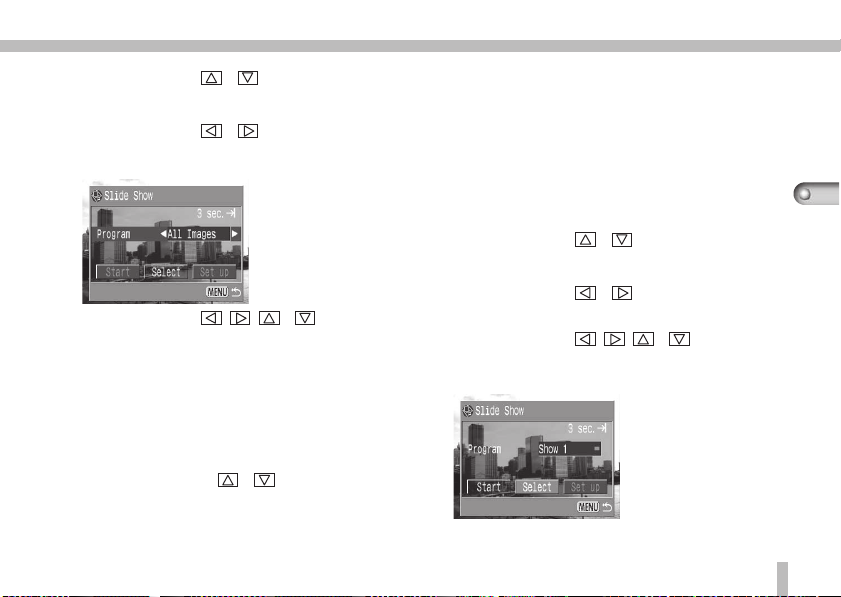
3 Используйте кнопки и для выбора опции
[Program] (программа).
4 Используйте кнопки и для выбора опций
[All Images] (все изображения), [Show 1] (шоу 1),
[Show 2] (шоу 2) или [Show 3] (шоу 3).
5 Используйте кнопки , , и для
выбора опции [Start] (запуск). Нажмите на кнопку
SET.
Начнется слайд-шоу.
• Нажмите кнопку SET для введения паузы или
повторного запуска.
• В случае паузы при просмотре слайд-шоу или
когда Play Time (время воспроизведения)
установлено на Manual (ручной), можно
использовать кнопки и для просмотра
предыдущего или последующего слайда.
• Нажмите кнопку MENU для прекращения слайдшоу.
Выбор изображений для включения
в слайд-шоу
Отметьте конкретные изображения для
воспроизведения в ходе слайд-шоу и сохраните их как
слайд-шоу 1, 2 или 3. Слайд-шоу может включать в себя
до 100 изображений.
1 Откройте меню Slide Show (слайд-шоу).
2 Используйте кнопки и для выбора опции
[Program] (программа).
3 Используйте кнопки и для выбора опций
[Show 1] (шоу 1), [Show 2] (шоу 2) или [Show 3] (шоу 3).
4 Используйте кнопки , , и для
выбора опции [Select] (выбор). Нажмите на кнопку
SET.
Воспроизведение
53
Page 56

5 Используйте кнопки и для перемещения
по изображениям и кнопку для маркировки
изображения.
Число, отображающее номер маркированного
изображения в слайд-шоу, появляется в верхней части
ЖК-монитора. Изображение будет автоматически
воспроизводиться согласно этому номеру.
• Нажмите кнопку для отмены маркировки
выбранного изображения.
• Нажмите кнопку для переключения между
режимом воспроизведения отдельного
изображения и режимом воспроизведения
нескольких изображений (3 изображения).
• В режиме воспроизведения нескольких изображений
можно отменить выбор сразу всех изображений.
Нажмите кнопку SET, используйте кнопку и
для выбора [OK], затем нажмите кнопку SET.
• Нажмите на кнопку MENU для закрытия меню
выбора.
54
Установка времени воспроизведения
Вы можете установить длительность отображения
изображения в секундах. Доступные опции: 3-10, 15
и 30 секунд, а также manual (ручной)
1 Откройте меню Slide Show (слайд-шоу).
2 Используйте кнопки , , и для
выбора опции [Setup] (установка). Нажмите на
кнопку SET.
3 Используйте кнопки и для выбора опции
[Play Time] (время воспроизведения).
4 Используйте кнопки и для выбора опции.
• Нажмите кнопку MENU для закрытия меню
установки Setup.
• Фактическое время воспроизведения некоторых
изображений может слегка отличаться от
определенного времени воспроизведения.
Page 57

Установка включения/выключения
автоматического воспроизведения
Вы можете выбрать такую установку, при которой слайдшоу будет закрываться после окончания отображения
всех изображений либо автоматически повторяться.
1 Откройте меню Slide Show (слайд-шоу).
2 Используйте кнопки , , и для выбора
опции [Setup] (установка). Нажмите на кнопку SET.
3 Используйте кнопки и для выбора опции
[Repeat] (повтор).
4 Используйте кнопки и для выбора опции
[On] (включено) или [Off] (выключено).
• Нажмите на кнопку MENU для закрытия меню
установки Setup.
• Слайд-шоу можно легко отредактировать при
помощи прилагаемого программного
обеспечения ZoomBrowser EX (для Windows) или
PowerShot Browser (для Macintosh).
Установки при печати
(Установки DPOF)
Изображения можно маркировать для их распечатки на
цифровых принтерах, совместимых с форматом DPOF
(заказ на печать), или в фотолаборатории.
Выбор изображений для печати
Существует два способа выбора изображений для печати.
Маркировать выбор изображений для
выбранные печати осуществляется
изображения: по одному.
Маркировать все осуществляется выбор для
изображения: печати сразу всех
изображений, записанных
на CF-карте (одна копия).
1 Диск установки режимов поверните в положение .
Нажмите на кнопку MENU.
2 Используйте кнопки и для выбора опции
[Print Order] (заказ на печать). Нажмите на кнопку SET.
Воспроизведение
55
Page 58

3 Используйте кнопки и для выбора опции
[Order] (заказ). Нажмите на кнопку SET.
4 Определите количество отпечатков.
Маркировать выбранные изображения
Укажите один из приведенных ниже типов печати (стр. 57).
В случае опций Standard (стандартный) или Both
(оба) используйте кнопки и для выбора
изображения и кнопки и для определения
количества копий.
В случае опции Index (индекс) используйте кнопки
и для выбора изображения и нажмите
кнопку . Для отмены выбора изображений
повторно нажмите кнопку .
• Нажмите кнопку для переключения между
режимом воспроизведения отдельного
изображения и режимом воспроизведения
нескольких изображений (3 изображения) для
выбора изображений.
56
Маркировать все изображения
Данная функция доступна в режиме
воспроизведения нескольких изображений.
Нажмите кнопку SET. Используйте кнопки и
для выбора опции [Mark all] (маркировать все)
и повторно нажмите кнопку SET.
Для отмены выбора всех изображений выберите
опцию [Clear all] (Стереть все) и нажмите кнопку SET.
Для отмены операции выберите опцию [Cancel]
(Отменить) и нажмите кнопку SET.
• Нажмите кнопку MENU для закрытия меню Print
(Печать).
Page 59

• Изображения распечатываются в порядке
от более ранних к более поздним.
• Для распечатки можно маркировать
до 998 изображений.
• Обратите внимание на то, что установки для
печати, созданные на CF-карте с помощью
камеры, совместимой с форматом DPOF,
не являющейся камерой PowerShot S10 или
PowerShot S20, могут быть заменены при
использовании этой карты в этих моделях.
• Некоторые принтеры и фотолаборатории не могут
работать с подобными установками для печати.
Выбор типа печати (Print Type)
Можно задать следующие типы печати.
Standard (стандартный): на каждой странице
Index (индексный): изображения распечатываются
Both (оба): распечатываются как стандартные
1 Откройте меню Print Order (заказ на печать).
распечатывается одно
изображение.
в уменьшенном размере
в формате индекса.
отпечатки, так и индекс.
2 Используйте кнопки и для выбора опции
[Setup] (установка). Нажмите на кнопку SET.
3 Используйте кнопки и для выбора опции
[Print Type] (тип печати).
4 Используйте кнопки и для выбора опций
[Standard] (стандартный), [Index] (индексный) или
[Both] (оба).
• Нажмите кнопку MENU для выхода из меню Setup
(установка).
Установка функции впечатывания
даты/времени
1 Откройте меню Print Order (заказ на печать).
2 Используйте кнопки и для выбора опции
[Setup] (установка). Нажмите на кнопку SET.
3 Используйте кнопки и для выбора опции
[Date] (Дата).
Воспроизведение
57
Page 60
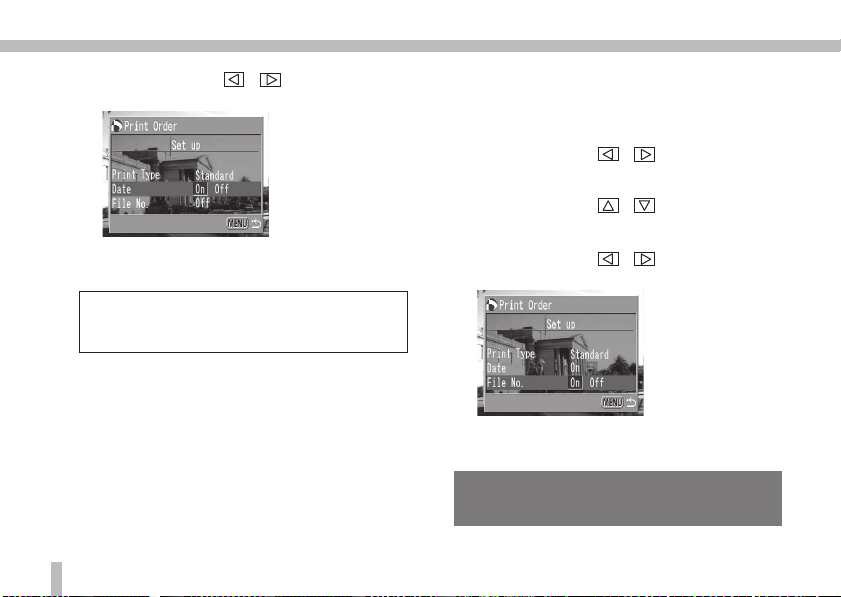
4 Используйте кнопки и для выбора опции
[On] (вкл.) или [Off] (выкл.).
• Нажмите на кнопку MENU для закрытия меню
установки Setup.
• Распечатка даты выполняется в формате,
определенном в опции Set Date/Time (установка
даты/времени) (с. 65).
58
Установка функции впечатывания номера
файла
1 Откройте меню Print Order (заказ на печать).
2 Используйте кнопки и для выбора опции
[Setup] (установка). Нажмите на кнопку SET.
3 Используйте кнопки и для выбора опции
[File No.] (номер файла).
4 Используйте кнопки и для выбора опции
[On] (вкл.) или [Off] (выкл.).
• Нажмите на кнопку MENU для закрытия меню
установки Setup.
• Дату и номер файла нельзя одновременно
выбрать для печати, если установлен индексный
тип печати.
Page 61
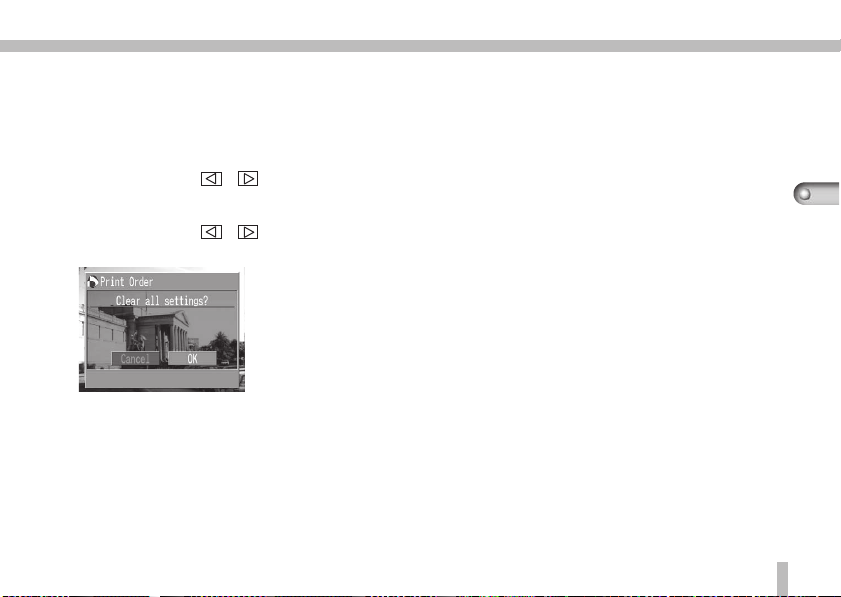
Сброс установок при печати
Данная процедура стирает все установки для печати,
включая установки для печати даты и номера файла.
1 Откройте меню Print Order (заказ на печать).
2 Используйте кнопки и для выбора опции
[Reset] (сброс). Нажмите на кнопку SET.
3 Используйте кнопки и для выбора опции
[OK]. Нажмите на кнопку SET.
Воспроизведение
59
Page 62

Стирание
В данном разделе описываются способы стирания
изображений, записанных на CF-карте, и защиты важных
изображений от случайного стирания.
Быстрое стирание
Кнопки камеры можно использовать для
непосредственного стирания изображения в режиме
воспроизведения одиночного изображения (стр. 33),
режиме воспроизведения нескольких изображений
(стр. 33) или в режиме просмотра (стр. 48).
1 Удерживая нажатой кнопку SET, нажмите кнопку .
2 Используйте кнопки и для выбора опции
[OK]. Нажмите на кнопку SET.
• Защищенные изображения нельзя стереть.
60
Стирание всех изображений
1 Диск установки режимов поверните в положение .
Нажмите на кнопку MENU.
2 Используйте кнопки и для выбора опции
[Erase all] (Стереть все). Нажмите на кнопку SET.
Page 63

3 Используйте кнопки и для выбора опции
[OK]. Нажмите на кнопку SET.
• Если необходимо прекратить процедуру
стирания, выберите Cancel (Отменить).
• Защищенные изображения не стираются.
• Обратите внимание на то, что стертые
изображения невозможно восстановить.
Будьте внимательны при стирании файлов.
Защита изображений
Вы можете защитить важные изображения, чтобы
предотвратить их случайное стирание.
1 Диск установки режимов поверните в положение .
Нажмите на кнопку MENU.
2 Используйте кнопки и для выбора опции
[Protect] (Защита). Нажмите на кнопку SET.
3 Используйте кнопки и для выбора
изображения. Нажмите кнопку SET для защиты
изображения.
Стирание
61
Page 64

Защищенные изображения отображаются с этим
значком .
Значок защиты
• Защита изображения удаляется, если кнопку SET
нажать повторно после выполнения шага 3.
• Нажмите кнопку для переключения между
режимом воспроизведения одиночного
изображения и режимом воспроизведения
нескольких изображений для выбора
изображений.
• Нажмите на кнопку MENU для закрытия меню
установки Setup.
• Все данные, включая защищенные изображения,
стираются при форматировании CF-карты
с помощью команды [Format] (Форматирование).
62
Page 65

Установки камеры
В данном разделе описываются некоторые установки камеры, такие
как звуковой сигнал, установка даты и времени, а также
форматирование CF-карты.
Отображение меню установки
Setup
1 Диск установки режимов поверните в положение
, , , или .
2 Нажмите на кнопку MENU.
• Отображается меню записи Rec. или меню
воспроизведения Play.
3 Используйте кнопку для выбора меню Setup.
• Процедуры доступа к меню Setup из меню Rec.
и меню Play одинаковы.
• После настройки установок нажмите кнопку
MENU для выхода из меню Setup.
63
Page 66

Установка включения/
выключения звукового сигнала
Звуковой сигнал срабатывает при нажатии клавиши
спуска затвора или какой-либо кнопки в том момент,
когда активировано какое-либо меню.
1 Откройте меню Setup (установка) (стр. 63).
2 Используйте кнопки и для выбора опции
[Beep] (Звуковой сигнал).
3 Используйте кнопки и для выбора опции
[On] (вкл.) или [Off] (выкл.).
• Установка звукового сигнала не влияет
на генерацию предупредительного звукового
сигнала.
64
Настройка яркости ЖК-монитора
Для ЖК-монитора могут быть выбраны установки
normal ( ) (нормально) или bright ( ) (ярко).
1 Откройте меню Setup (установка) (стр. 63).
2 Используйте кнопки и для выбора опции
[LCD Brightness] (Яркость ЖК-монитора).
3 Используйте кнопки и для выбора или
.
Page 67

Установка даты/времени
1 Откройте меню Setup (установка) (стр. 63).
2 Используйте кнопки и для выбора опции
[Date/Time] (Дата/Время). Нажмите на кнопку SET.
3 Установите дату и время.
• Используемый по умолчанию тип установки даты
зависит от региона.
• Используйте кнопки и для выбора поля,
а именно: год, месяц, день, часы, минуты и
формат отображения даты.
• Используйте кнопки и для настройки
значения каждого поля.
4 Нажмите на кнопку SET.
• Нажмите кнопку MENU для возвращения к меню
Setup (установка) без изменения установок
даты/времени.
Форматирование CF-карты
1 Откройте меню Setup (установка) (стр. 63).
2 Используйте кнопки и для выбора опции
[Format] (форматирование). Нажмите на кнопку SET.
3 Используйте кнопки и для выбора опции
[OK]. Нажмите на кнопку SET.
Установки камеры
* В данном примере изображена CF-карта FC-16M.
• Выберите Cancel (отменить) для возвращения к
меню Setup (установка) без форматирования
CF-карты.
65
Page 68

• Обратите внимание на то, что при форматировании
CF-карты стираются все хранящиеся на карте
данные, включая защищенные изображения,
звуковые файлы и установки для печати.
• В случае сбоев в работе CF-карты, изготовленной
не компанией Canon, проблема может быть
устранена путем переформатирования карты.
66
Установка языка
1 Откройте меню Setup (установка) (с. 63).
2 Используйте кнопки и для выбора опции
[Language] (язык). Нажмите на кнопку SET.
• Меню Language (язык) зависит от региона
покупки камеры.
3 Используйте кнопки и для выбора языка.
Нажмите на кнопку SET.
• Если вместо этого нажать кнопку MENU,
процедура отменяется, и восстанавливается
главное меню Setup без изменения установок
языка.
Ускоренный доступ
Язык можно изменить также и в режиме
воспроизведения: удерживая нажатой кнопку
SET, нажмите кнопку / .
Page 69

Приложения
В данном разделе содержится информация о том, каким образом
следует осуществлять уход и обслуживание камеры PowerShot S10
или PowerShot S20. Приведены сведения о поиске неисправностей,
а также списки кодов ошибок и функций.
Замена батареи-таблетки
Если при включении камеры отображается меню
установки даты/времени, батарея-таблетка
разрядилась, и установка даты/времени потеряна.
Приобретите новую батарею-таблетку CR2016 и
замените ее следующим образом.
• При отгрузке камеры с завода-изготовителя батареятаблетка установлена в камеру.
1 Диск установки режимов поверните в положение .
2 Потяните держатель батареи-таблетки в
направлении стрелки для ее удаления.
Вытяните наружу,
зацепив ногтем
за прорезь
3 Извлеките старую батарею-таблетку.
4 Вставьте новую батарею-таблетку отрицательным
электродом (-) наружу.
(-)
5 Установите на место держатель батареи-таблетки.
Установите повторно дату и время, если после
замены батареи-таблетки отображается меню
установки даты/времени (стр. 65).
• Меню установки даты/времени будет
отображаться при каждом включении камеры,
если дата и время не установлены.
67
Page 70

Уход за камерой
Соблюдайте приведенные ниже правила для чистки
корпуса камеры, объектива, оптического видоискателя
и ЖК-монитора в случае их загрязнения.
• Запрещается использовать разбавители, бензин,
синтетические чистящие средства или воду для
чистки оборудования. Эти вещества могут вызвать
деформацию или повреждение оборудования.
Корпус камеры
Осторожно протирайте корпус камеры мягкой тряпочкой
или специальным материалом для чистки очковых линз.
Объектив
После удаления пыли и загрязнений с помощью
обычной груши для чистки объективов для удаления
оставшейся грязи предельно осторожно протрите
объектив мягкой тканью.
68
• Запрещается использовать чистящие средства,
содержащие органические растворители, для чистки
корпуса камеры или объектива. Если Вы не можете
удалить пятно, обратитесь к дилеру, у которого была
приобретена камера, или в отделение службы
поддержки клиентов компании Canon.
Оптический видоискатель
Используйте грушу для чистки объективов для
удаления пыли и грязи. При необходимости осторожно
протрите видоискатель мягкой тряпочкой или
материалом для чистки очковых линз для удаления
стойких загрязнений.
ЖК-монитор
Используйте грушу для чистки объективов для
удаления пыли и грязи. В случае необходимости
осторожно протрите монитор мягкой тряпочкой или
материалом для чистки очковых линз для удаления
стойких загрязнений.
• Запрещается с усилием протирать ЖК-монитор
или надавливать на него. Если с усилием
протирать ЖК-монитор или надавливать на него,
возможно повреждение монитора или появление
других неполадок.
Page 71

Поиск неисправностей
Неполадка Причина Способ устранения
Камера не работает
Камера не осуществляет
запись
Крышка батарейного отсека
открыта.
Литиевая батарея 2CR5
вставлена наоборот.
Недостаточное напряжение
питания батареи (на панели
дисплея мигает “Lb”).
Неверный тип батареи.
Нет контакта между клеммами
батареи и камерой.
Диск установки режимов
повернут в положение ,
Заряжается вспышка
(мигает значок ).
(Play) или (PC).
• Проверьте, что крышка батарейного отсека
надежно закрыта.
• Вставьте литиевую батарею 2CR5 так,
чтобы ее контакты соприкасались с нижней
частью батарейного отсека.
• Вставьте полностью заряженный
аккумуляторный блок.
• Замените батарею.
• Используйте источник питания переменного
тока рекомендованного типа.
• Используйте полностью заряженный
аккумуляторный блок NB-5H или литиевую
батарею 2CR5.
• Протрите клеммы батареи чистой сухой
тканью.
• Диск установки режимов поверните в
положение (Auto), (Manual),
или (Stitch Assist).
• Подождите, когда зарядится вспышка,
значок прекратит мигать и красный
индикатор будет гореть постоянно, и только
после этого нажмите клавишу спуска затвора.
Приложения
69
Page 72
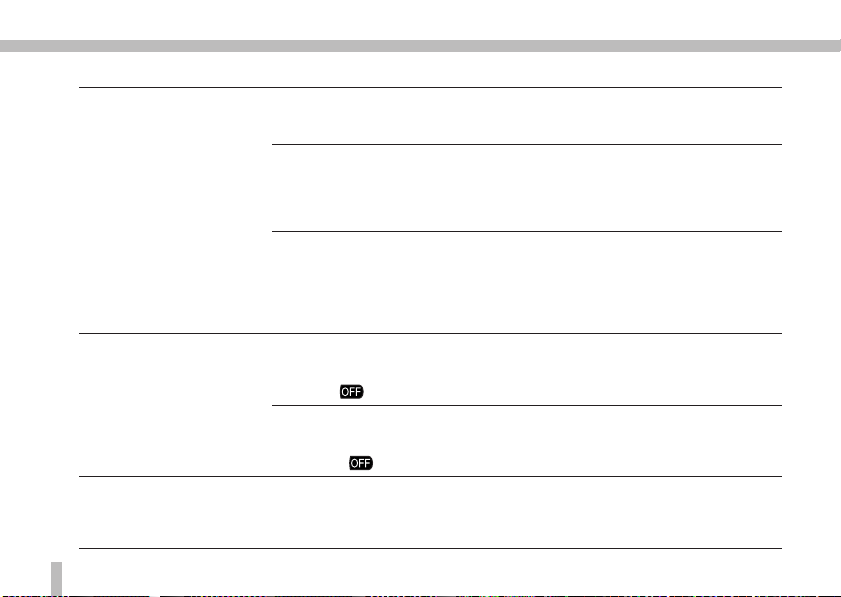
Камера не осуществляет запись
Объектив не убирается внутрь
Батарея быстро разряжается
70
Неполадка Причина Способ устранения
Открыта крышка гнезда CF-карты
(на панели дисплея мигает “CF”).
CF-карта переполнена (на панели
дисплея отображается “0”, при
нажатии наполовину клавиши спуска
затвора генерируется постоянный
звуковой сигнал).
CF-карта неправильно
отформатирована
(на панели дисплея мигает “CF”).
Крышка гнезда CF-карты была
открыта немедленно после поворота
диска установки режимов в
положение
Крышка батарейного отсека была
открыта немедленно после поворота
диска установки режимов
в положение
Заряд батареи уменьшился
вследствие низкой температуры
.
.
воздуха.
• Вставьте CF-карту так, чтобы кнопка
устройства выброса карты полностью вышла
наружу, и закройте крышку гнезда.
• Замените CF-карту.
• Сохраните в компьютере и затем сотрите все
или часть записанных на карту изображений
для освобождения места.
• Переформатируйте CF-карту.
• Если переформатирование не дает
результата, возможно, логические схемы CFкарты неисправны или повреждены.
Обратитесь в ближайшее отделение службы
поддержки клиентов компании Canon.
• После закрытия крышки гнезда CF-карты диск
установки режимов снова поверните в
положение Off (выкл.).
• После закрытия крышки батарейного отсека
диск установки режимов снова поверните в
положение Off (выкл.).
• Поместите батарею в тепло (например, в карман)
прежде, чем приступить к записи изображений в
местах с сравнительно низкой температурой.
[См. раздел “Литиевые батареи”, стр. 18].
Page 73
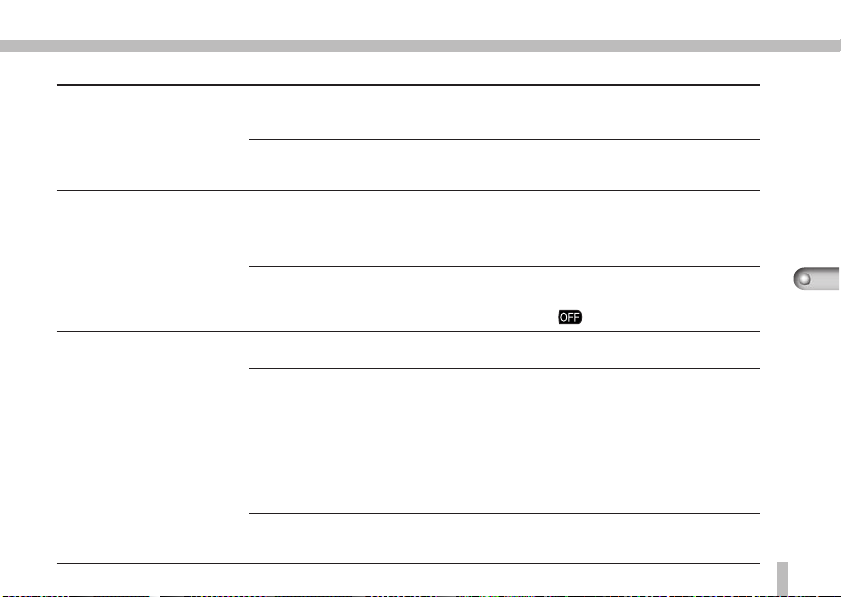
Неполадка Причина Способ устранения
Батарея быстро разряжается
Емкость аккумуляторного блока снизилась
вследствие длительного хранения,
например, в течение одного года.
Истек срок службы аккумуляторного блока.
• Полностью зарядите и разрядите аккумуляторный
блок несколько раз для восстановления его емкости.
• Данный аккумуляторный блок непригоден.
Замените его.
Аккумуляторный блок не заряжается
Изображение размытое, не в фокусе
или не соответствует ожидаемому
Нет соединения между аккумуляторным
блоком и компактным сетевым адаптером.
Камера работает от компактного сетевого
адаптера.
Смещение камеры.
Фотографируемый объект находится за
пределами диапазона фокусировки.
Вспомогательный источник света для
автофокусировки чем-то загорожен,
что мешает работе автофокусировки.
• Плотно вставьте аккумуляторный блок в зарядное
устройство.
• Проверьте надежность подсоединения сетевого
шнура переменного тока к электрической розетке
и зарядному устройству.
• Аккумуляторный блок не будет заряжаться, если
камера работает от компактного сетевого
адаптера. Диск установки режимов поверните в
положение .
• Постарайтесь избежать перемещения камеры при
нажатии на клавишу спуска затвора.
• Проконтролируйте, чтобы в нормальном режиме
работы минимальное расстояние от края
объектива до объекта составляло 46 см в случае
камеры PowerShot S10.
В случае камеры PowerShot S20 это расстояние
должно составлять 66 см.
• Применяйте режим макросъемки для съемки с
близкого расстояния 12 - 46 см для камеры
PowerShot S10. В случае камеры PowerShot S20
соответствующий диапазон расстояний составляет
12 - 66 см.
• Следите за тем, чтобы не загораживать
вспомогательный излучатель света для
автофокусировки пальцем или каким-либо предметом.
Приложения
71
Page 74

Изображение размыто
Объект слишком темный
бъект слишком яркий
О
Вспышка не срабатывает
72
Неполадка Причина Способ устранения
Камера установлена в режим медленного
затвора (длительной выдержки).
Недостаточное освещение для записи.
Объект слишком темный по сравнению с
фоном.
Неправильная установка баланса белого.
Объект находится слишком далеко от
вспышки.
Объект находится слишком близко.
Объект слишком яркий по сравнению с
фоном.
Свет падает прямо на камеру или отражается в
камеру от фотографируемого объекта.
Для вспышки установлен режим работы Flash
On (вспышка включена).
Для вспышки установлен режим работы Flash
Off (вспышка выключена).
• Установите камеру в любой режим, кроме режима
медленного затвора.
• Измените установку вспышки Flash On (вспышка
включена).
• Установите положительное значение (+) компенсации
экспозиции.
• Используйте метод точечного замера экспозиции или
функцию экспопамяти (AE lock) для записи.
• Повторно установите режим баланса белого.
• При съемке фотографируемого объекта со вспышкой
диапазон расстояний должен составлять 17 см - 3,3 м
(широкоугольный объектив) или 17 см - 2,3 м
(телеобъектив).
• При съемке фотографируемого объекта со вспышкой
диапазон расстояний должен составлять 17 см - 3,3 м
(широкоугольный объектив) или 17 см - 2,3 м
(телеобъектив).
• Установите отрицательное значение (-) компенсации
экспозиции.
• Используйте метод точечного замера экспозиции или
функцию экспопамяти (AE lock) для записи.
• Измените угол съемки.
• Установите для вспышки режим работы Auto Flash
(автоматическая вспышка) или Flash Off (вспышка
выключена).
• Установите для вспышки режим работы Auto Flash
(автоматическая вспышка) или Flash On (вспышка
включена).
Page 75
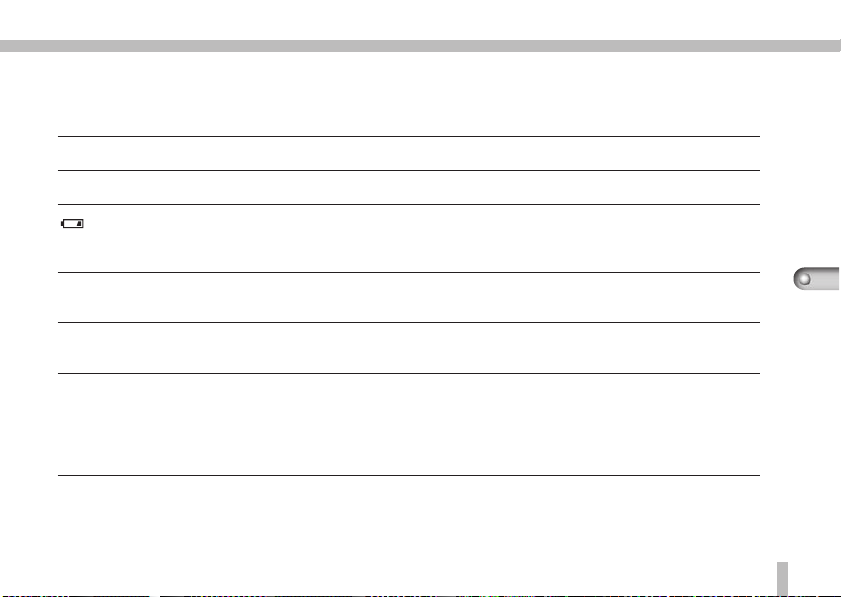
Список кодов сообщений
На панели дисплея могут отображаться следующие коды.
Pb: Воспроизведение изображения.
PC: Камера подключена к компьютеру в режиме работы с персональным компьютером (PC).
: Разрядилась литиевая батарея 2CR5 или аккумуляторный блок NB-5H. Замените батарею.
(Это сообщение может появляться даже при использовании новой литиевой батареи 2CR5 при низкой
температуре и в некоторых других условиях. См. раздел “Литиевые батареи”, стр. 18).
Lb: Низкий заряд батареи, камера не будет работать. Немедленно замените или зарядите батарею. Иногда
указывает на то, что открыта крышка батарейного отсека. Плотно закройте крышку.
CF: CF-карта не вставлена либо открыта крышка гнезда CF-карты. Иногда указывает на неисправность CF-
карты.
Exx: (xx: номер) Неисправность камеры. Диск установки режимов установите в положение Off (выкл.), затем
установите его в режим записи или воспроизведения. Если код ошибки появляется повторно, имеет место
неполадка. Запишите этот номер и обратитесь в отделение службы поддержки клиентов компании Canon.
Если код ошибки отображается сразу после съемки, возможно, кадр не был записан. Проконтролируйте
запись изображения в режиме воспроизведения.
Приложения
73
Page 76

Список сообщений
На панели дисплея могут отображаться следующие сообщения.
Busy…: Изображение записывается на CF-карту либо CF-карта считывается
No CF card: При просмотре или съемке изображения CF-карта не была установлена.
Cannot Record!: При съемке изображения CF-карта не была установлена.
CF card error!: CF-карта неисправна.
CF card full!: CF-карта переполнена, на нее нельзя записать новые изображения
Naming error!: Невозможно создать данный файл, поскольку существует файл с тем же
No Image: На CF-карте нет записанных изображений.
Image too large: Просмотр изображения, размер которого превышает 3200 х 2400 пикселов,
74
в режиме воспроизведения.
или установки для печати.
именем, что и каталог, который пытается создать камера, либо достигнут
максимально допустимый номер файла. Сохраните в компьютере все
изображения, затем повторно отформатируйте CF-карту с помощью
компьютера. Обратите внимание, что при форматировании все существующие
изображения и данные стираются.
невозможен.
Page 77

Incompatible JPEG format: Просмотр несовместимого файла JPEG невозможен.
Corrupted Data: Просмотр изображения, данные которого были испорчены, невозможен.
Cannot magnify!: Увеличение изображения, которое было снято другой камерой, записано в
другом формате или было отредактировано на компьютере, невозможно.
Cannot rotate: Поворот изображения, которое было снято другой камерой, записано в другом
формате или было отредактировано на компьютере, невозможен.
Unidentified Image: Просмотр изображения, которое было записано в специальном формате
(формате, реализованном в камере другой фирмы-изготовителя, и т.д.),
невозможен.
Protected!: Стереть защищенное изображение невозможно.
Too many orders.: Выбрано слишком много установок для печати или изображений для слайд-
шоу. Дополнительная обработка невозможна.
Cannot complete!: Ошибка при сохранении установки для печати или выбранных изображений для
слайд-шоу.
Cannot edit!: Невозможно изменить слайд-шоу, поскольку выбранное для слайд-шоу
изображение было отредактировано на другом компьютере.
Приложения
75
Page 78

Список функций
Ниже перечислены функции, доступные в каждом режиме записи.
Функции при записи
исипазмижеР
йончуР•*•••
еинежарбозИ•
tsissAhctitS–––
Установки качества изображения
исипазмижеР
йончуР•••*••*•••••• •
еинежарбозИ••
tsissAhctitS
*: Значение по умолчанию ◊: Может быть выбрано только для первого кадра
(1) Значения по умолчанию в режимах скоростного затвора (короткой
выдержки) и черно-белого изображения.
(2) Значение по умолчанию для режима “ночная сцена”.
(3) Значения по умолчанию для режима “пейзаж” и “медленный затвор”
76
(длительная выдержки).
йоворфиЦ
муЗ
яаксечитамотвА
йиксечитамотвА•*• – – • *• – • •
)1(
•
яицаснепмоK
сналаБ
иицизопскэ
оголеб
йиксечитамотвА – – –•–•–– – – – –
)5(
•*••*•••––– –
◊◊
•*••
Затемненными участками обозначены функции, для которых при
повороте диска установки режимов или при выключении камеры
происходит сброс к установкам по умолчанию.
акшыпсВисипаздотеМ
еинешьнемУ
.лкВ.лкыВяанчонидОяанвырерпеНксупсотвА
”залгхынсаркаткеффэ“
• *• • • •
)2(
•
• •
◊ ◊*
еитажСеинешерзаР
◊* ◊◊
(4) Режим макросъемки не может быть активизирован в режиме
“пейзаж” или “ночная сцена”.
(5) Баланс белого не может быть установлен в режиме черно-
белой съемки.
)3(
*• • • •
)4(
*• – • •
еинелисУьтсонсартноKьтсокзеР
дотеМ
иицизопскэаремаз
––– –
акмеъсоркаМ
Page 79

Технические характеристики
01StohSrewoP 02StohSrewoP
:виткеъбО
музйоворфиЦ 4x/2x
яинежарбозикичтаД
:икворисукофнозапаиД
:ьлетаксиодиВ
:икворисукофдотеМ )FALTT(виткеъбозеречакворисукофотвА
:аремаздотеМ ремазйынчечот/йыннешевзв-оньлартнеЦ
:иицизопскэ
:ровтаЗ йыннорткелэ+йиксечинахеМ
:акшыпсВ лкывакшыпсв,анечюлквакшыпсв,мижерйиксечитамотва(яаннеортсВ )"залгхынсарк"аткеффэеинешьнему,анечю
иквонатсуйоксечитамотвадотеМ
:оголебмосналабеинелварпУ )LTT(виткеъбозеречеончур/еоксечитамотвА
:аровтазикжредыВ )ынецсйончонилиаровтазогоннелдемемижервс2(с0001/1-2
:икшыпсвытобарьтсоньлаД елет()вотуф5,7-вомйюд7,6(м3,2-мс71,)йыньлогуокориш()вотуф8,01-вомйюд7,6(м3,3-мс71 )отоф
)отофелет(0,4F-)йыньлогуокориш(8,2F
)воноиллим20,2олоко:волескип
)мм07-53:мм53икнелпялдонтнелавивкэ(мм6,21-3,6
робирп,)огесв(волескипвоноиллим11,2олокО
хынвиткеффэовтсечилок(амйюд2/1юьзявсйоводяразс
од)вомйюд81(мс64то:мижерйынтраднатС
)вомйюд81-7,4(мс64-21:оркаммижеРитсонченоксеб
утарепметокзин/яинежарбозиогоньлаерьлетаксиодивйиксечитпО TFTйывонокилисйиксечиллатсиркилопйынр
итсонченоксебод
вомйюд8,1моремзарйелпсидйиксечиллатсиркокдиж
)kcolEAиицизопскэиквориколбяицкнуфястееми(йынммаргорП
:мм53икнелпялдонтнелавивкэ(мм0,31-5,6
)отофелет(0,4F-)йыньлогуокориш(9,2F)мм46-23
,)огесв(волескипвоноиллим43,3олокО
овтсечилок(амйюд8,1/1юьзявсйоводяразсробирп
)воноиллим42,3олоко:волескипхынвиткеффэ
)вомйюд62(мс66то:мижерйынтраднатС
)вомйюд62-7,4(мс66-21:оркаммижеР
Приложения
77
Page 80

01StohSrewoP 02StohSrewoP
:исипазялдьлетисоН )IIапитилиIапит(™hsalFtcapmoCатраK
:еитажС ENIFREPUS/ENIF/LAMRON
:сеВ утрак-FCиюератабяачюлквен)йицну5,9(г072оньлетизилбирП
78
:яинежарбозитамроФ )GEPJ:икноки/яинежарбози(metsySeliFaremaCrofelurngiseD
:ьтсоньлетивтсвуЧ )меинелисусеквонатсутюувтстевтоос004/002OSI(004/002/001OSIонтнелавивкЭ
:еинешерзаР
:ыремакытобарымижеР
:сйефретнИ )дохывоедив(tuOoediV/)II,Iпит(FCтолс/C232-SR/BSU
:яинатипкинчотсИ
:арутарепметяачобаР )F°401-23(С°04-0
:ьтсонжалвяачобаР %09-01
:ыремзаР йетсачхищюапутсывяачюлквен)вомйюд3,1х7,2х1,4(мм8,33х4,96х4,501
)egraL(волескип0021х0061
)elddiM(волескип069х0821
)llamS(волескип006х008
5RC2яератабяавеитиЛ
H5-BNиератабйондирбиг-ьлекинколБ
E001/001SP-ACретпадайоветесйынткапмоK
)A001-RDrelpuoCCDукотумонняотсопопмелетинидеосс(
восач/ытадикжреддопялд6102RCяератабяавеитиЛ
)egraL(волескип6351х8402
)elddiM(волескип867х4201
)llamS(волескип084х046
TSISSAHCTITS/)еинежарбози(EGAMI/)йончур(LAUNAM/)йиксечитамотва(OTUA
)ретюьпмокйыньланосреп(CP/)еинедевзиорпсов(YALP/)еинещемвос(
Page 81

Компактный сетевой адаптер CA-PS100/100E (в некоторых регионах продается отдельно)
Входное напряжение: 100 - 240 В (50/60 Гц)
Номинальные выходные параметры: Заряд: 7,2 В; 0,65 A
Входное номинальное значение: Заряд: 23 - 26 ВА (100 - 240 В)
Рабочая температура: 0 - 40 °C
Габариты: 75 x 102 x 39 мм
Вес: Около 180
Питание камеры: 6,5 В; 1,5 A
Питание камеры: 18 - 20 ВА (100 - 240 В)
Аккумуляторный блок NB-5H (в некоторых регионах продается отдельно)
Тип: Никель-металлгидридные элементы
Номинальное напряжение: 6 В
Номинальная нагрузка: 650 мА-час
Срок службы: Приблизительно 300 циклов перезаряда
Диапазон рабочих температур: 0 - 40 °C
Габариты: 34 x 22 x 49 мм
Вес: Около 70 г
• Все данные основаны на стандартных методах тестирования, применяемых компанией Canon. Технические характеристики могут быть
изменены без предварительного уведомления.
Приложения
79
Page 82

Предметный
указатель
AE Lock 45
CF-карта 20
DPOF 50, 55, 57
Erase All 60
Setup 63
Single Erase 34, 60
Stitch Assist 37
Play 63
Recording 63
80
A
C
Емкость при записи 21
Защелка 20
Крышка гнезда 12, 20
Кнопка выброса 20
Установка 20
Форматирование 65
D
E
S
P
R
Автоматический режим 30
Автоспуск 31
Адаптер переменного тока 19
Аккумуляторный блок 16, 17
Б
А
Баланс белого 44
Батарея
Заряд 16
Защелка крышки батарейного
отсека 12
Литиевая 17, 18
Таблетка 67
Установка 17
Характеристики 19
Быстрое стирание 60
В
Видеокабель 25
Видоискатель 27
Включение/выключение питания 26
Воспроизведение нескольких
изображений 33, 51
Воспроизведение одиночного
изображения 33
Вращение 50
Вспышка 30
Д
Дата/время 23, 65
Диск установки режимов 13, 14
Дисплей встроенной памяти 28
ЖК-монитор 12, 27
Яркость 64
З
Ж
Запись
Просмотр 48
Видеовыход 25
Защита изображений 61
Звуковой сигнал 64
Значок предупреждения о
смазывании изображения из-за
сотрясения камеры 29
Зум 29
Индикатор 29
И
Индикаторы 13, 15
Информация об изображении 52
К
Клавиша спуска затвора 13, 28
Наполовину 28
Полностью 28
Кнопки 13
DISPLAY 13
Menu 13
Компенсация экспозиции 43
Контрастность 46
Л
Литиевая батарея 17, 18
2CR5 17
Page 83

Медленный затвор (режим) 36, 76
Меню
Play (воспроизведение) 63
Recording (запись) 63
Setup (установка) 63
Метод замера экспозиции 45
Н
М
Наручный ремень 24
Непрерывный режим 42
Номер файла 48, 49
Ночная сцена (режим) 36
О
Оптический видоискатель 12, 27
П
Панель дисплея 11, 15
Панель управления 13
Пейзаж (режим) 36
Переход через несколько
изображений 51
Просмотр 48
Р
Разрешение 41
Разъем VIDEO OUT 25
Режим
Stitch Assist 37
Автоматический 30
Воспроизведения 50
Изображение 36
Макросъемка (Macro) 42
Медленный затвор 36, 76
Ночная сцена 36
Пейзаж 36
Ручной 35
Скоростной затвор 36, 76
Уменьшения “эффекта красных
глаз” 30
Черно-белый 36
Резкость 46
Рекомендации по безопасности 5
С
Сбережение электропитания 26
Селекторный многофункциональный
переключатель 13
Сжатие 41
Скоростной затвор (режим) 36, 76
Слайд-шоу 52
Автоматическое
воспроизведение 55
Выбор изображений 53
Длительность воспроизведения 54
Запуск 52
Соединитель по постоянному току 19
Стирание 60
Erase All (стереть все) 60
Single Erase (стирание
одиночного изображения) 34, 60
Быстрое стирание 60
Телеобъектив 29
У
Т
Увеличенное изображение 50
Усиление 46
Установки камеры 63
Установки при печати 55
Выбор изображений 55
Дата/Время 57
Количество отпечатков 56
Номер файла 58
Сброс 59
Тип печати 57
Ф
Фиксация фокусировки 32
Ц
Цифровой зум 29, 47
Ч
Черно-белый (режим) 36
Чистка 68
Ш
Широкоугольный объектив 29
Э
Экспопамять (AE Lock) 45
Я
Язык 23, 66
Приложения
81
Page 84
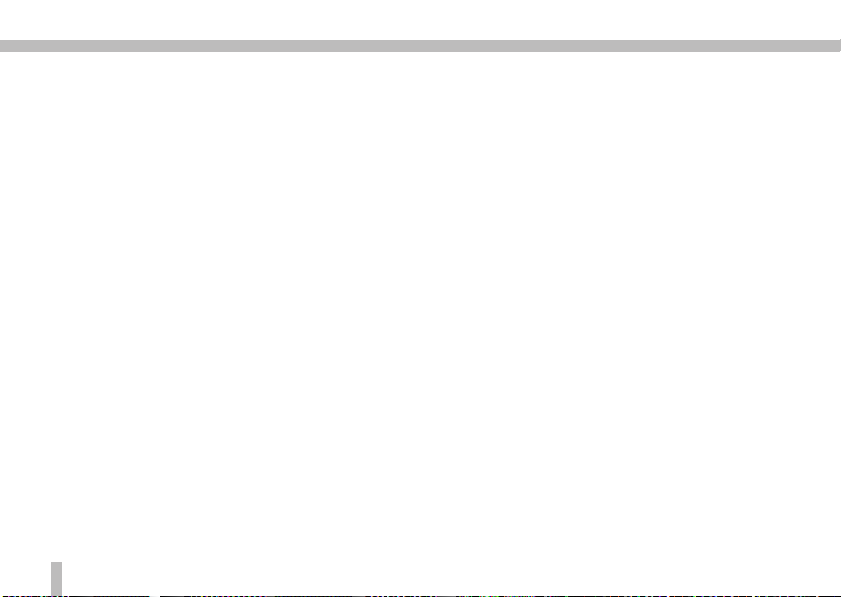
Служба поддержки клиентов компании Canon
CANON INC. 30-2, Shimomaruko 3-chome, Ohta-ku, Tokyo 146-8501, Japan
CANON EUROPA N.V.
Bovenkerkerweg 59-61, P.O. Box 2262, 1180 EG Amstelveen, The Netherlands
CANON NORTH-EAST OY
Takomotie 4, P.O.Box 80, FIN-00381, Helsinki, FINLAND (Финляндия),
http:// www.canon.ru
Представительства Canon в Москве
Россия, 113054, Москва, Космодамианская наб. 52, стр. 3, этаж 5
Тел. +7 (095) 258 5600, факс +7 (095) 258 5601
Эл. адрес: info@canon.ru
в Санкт-Петербурге
Россия, 190000, Санкт-Петербург, Конногвардейский бульвар 3, офис 3
Тел. +7 (812) 326 6100, факс +7 (812) 326 6109
Эл. адрес: spb.info@canon.ru
в Киеве
Украина, 01030, Киев, ул. Ивана Франко 36
Тел. +380 (44) 246 5507, факс +380 (44) 246 5508
Эл. адрес: post@canon.kiev.ua
©
82
CANON INC. 2000
Page 85

Page 86

